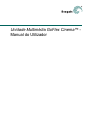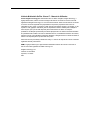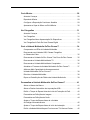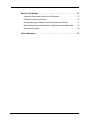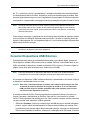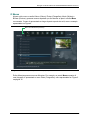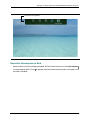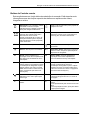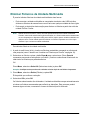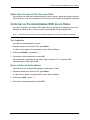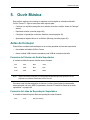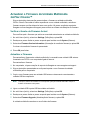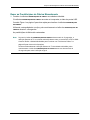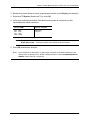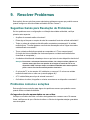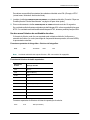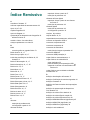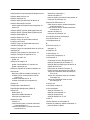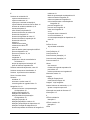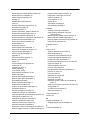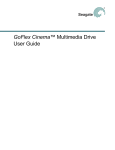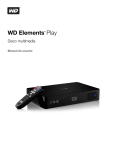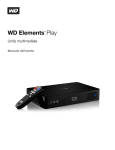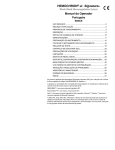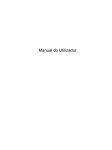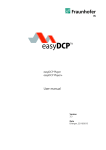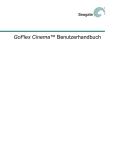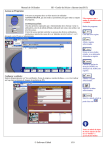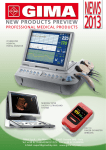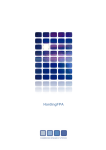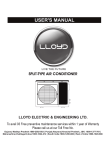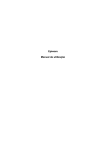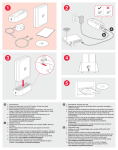Download Unidade Multimédia GoFlex Cinema™
Transcript
Unidade Multimédia GoFlex Cinema™ Manual do Utilizador Unidade Multimédia GoFlex Cinema™ - Manual do Utilizador © 2011 Seagate Technology LLC. Reservados todos os direitos. Seagate, Seagate Technology, o logótipo Wave GoFlex, GoFlex Cinema e FreeAgent são marcas comerciais ou marcas comerciais registadas da Seagate Technology LLC ou de uma das suas filiais. Todas as outras marcas comerciais ou marcas comerciais registadas são propriedade dos respectivos proprietários. Em termos de capacidade do disco rígido, um gigabyte, ou GB, equivale a mil milhões de bytes e um terabyte, ou TB, equivale a 1.024 gigabytes. Além disso, parte da capacidade indicada é utilizada para formatação e outras funções, pelo que não está disponível para armazenamento de dados. Os exemplos quantitativos de utilização apresentados para várias aplicações têm um carácter meramente ilustrativo. As quantidades reais variarão com base em diferentes factores, nomeadamente tamanho dos ficheiros, respectivo formato, funcionalidades e aplicações utilizadas. A Seagate reserva-se o direito de alterar as ofertas ou as especificações do produto sem aviso prévio. Fabricado sob licença da Dolby Laboratories. Dolby e o símbolo de duplo D são marcas comerciais registadas da Dolby Laboratories. HDMI, o logótipo HDMI Logo e High-Definition Multimedia Interface são marcas comerciais ou marcas comerciais registadas da HDMI Licensing LLC. Seagate Technology LLC 10200 S. De Anza Blvd. Cupertino, CA 95014 USA Índice Acerca da Unidade Multimédia Seagate GoFlex Cinema™ . . . . . . . . . 6 Funcionalidades da Unidade Multimédia GoFlex Cinema . . . . . . . . . . . . . . 6 O que Pode Fazer com a Unidade Multimédia GoFlex Cinema™ . . . . . . . . 7 Conteúdo da caixa . . . . . . . . . . . . . . . . . . . . . . . . . . . . . . . . . . . . . . . . . . . . 8 Outros Itens Necessários . . . . . . . . . . . . . . . . . . . . . . . . . . . . . . . . . . . . . . . 8 Para começar . . . . . . . . . . . . . . . . . . . . . . . . . . . . . . . . . . . . . . . . . . . . . . 9 Copiar ficheiros para a unidade multimédia GoFlex Cinema™ . . . . . . . . . . . 9 Ligar a alimentação eléctrica . . . . . . . . . . . . . . . . . . . . . . . . . . . . . . . . . . . . 10 Conectar Dispositivos USB Externos . . . . . . . . . . . . . . . . . . . . . . . . . . . . . 11 Navegar nos Ecrãs e Menus da Unidade Multimédia GoFlex Cinema™ . . . . 12 Passos Seguintes . . . . . . . . . . . . . . . . . . . . . . . . . . . . . . . . . . . . . . . . . . . . 18 Desligar . . . . . . . . . . . . . . . . . . . . . . . . . . . . . . . . . . . . . . . . . . . . . . . . . . . . 18 Encontrar mais Ajuda . . . . . . . . . . . . . . . . . . . . . . . . . . . . . . . . . . . . . . . . . 18 Gerir Ficheiros Unidade Multimédia GoFlex Cinema™ . . . . . . . . . . . 19 Localizar os Ficheiros que Procura . . . . . . . . . . . . . . . . . . . . . . . . . . . . . . . 19 Mover ou Copiar Ficheiros com a Unidade Multimédia GoFlex Cinema™ . . . . 20 Suspender e Reiniciar a Transferência de Ficheiros . . . . . . . . . . . . . . . . . 21 Reindexar Ficheiros na Unidade Multimédia GoFlex Cinema™ . . . . . . . . . 22 Evitar Ficheiros Duplicados na Unidade Multimédia . . . . . . . . . . . . . . . . . . 22 Eliminar Ficheiros da Unidade Multimédia . . . . . . . . . . . . . . . . . . . . . . . . . 23 Assistir a vídeos . . . . . . . . . . . . . . . . . . . . . . . . . . . . . . . . . . . . . . . . . . 24 Antes de Começar . . . . . . . . . . . . . . . . . . . . . . . . . . . . . . . . . . . . . . . . . . . . 24 Reproduzir um Vídeo . . . . . . . . . . . . . . . . . . . . . . . . . . . . . . . . . . . . . . . . . 25 Controlar as Funcionalidades DVD de um Vídeo . . . . . . . . . . . . . . . . . . . . 26 Para Apresentar Vídeos em Miniaturas no Ecrã Videos (Vídeos) . . . . . . . 27 Reproduzir um Vídeo Pessoal a partir de uma Máquina de Filmar Digital . . . . 27 Unidade Multimédia GoFlex Cinema™ - Manual do Utilizador 3 Ouvir Música . . . . . . . . . . . . . . . . . . . . . . . . . . . . . . . . . . . . . . . . . . . . . 28 Antes de Começar . . . . . . . . . . . . . . . . . . . . . . . . . . . . . . . . . . . . . . . . . . . . 28 Reproduzir Música . . . . . . . . . . . . . . . . . . . . . . . . . . . . . . . . . . . . . . . . . . . 29 Configurar a Reprodução Contínua e Aleatória . . . . . . . . . . . . . . . . . . . . . 29 Apresentar a Capa do Álbum no Ecrã Música . . . . . . . . . . . . . . . . . . . . . . 30 Ver Fotografias . . . . . . . . . . . . . . . . . . . . . . . . . . . . . . . . . . . . . . . . . . . 31 Antes de Começar . . . . . . . . . . . . . . . . . . . . . . . . . . . . . . . . . . . . . . . . . . . . 31 Ver Fotografias . . . . . . . . . . . . . . . . . . . . . . . . . . . . . . . . . . . . . . . . . . . . . . 31 Ver Fotografias Numa Apresentação De Diapositivos . . . . . . . . . . . . . . . . 32 Ver Fotografias A Partir De Uma Câmara Digital . . . . . . . . . . . . . . . . . . . . 33 Gerir a Unidade Multimédia GoFlex Cinema™ . . . . . . . . . . . . . . . . . . 34 Compreender os LEDs da Unidade Multimédia . . . . . . . . . . . . . . . . . . . . . 34 Desconectar uma Unidade USB, Câmara Fotográfica ou Câmara de Vídeo . . . . . . . . . . . . . . . . . . . . . . . . . . . . . . . . . . . . . . . . . . 35 Desconectar a Unidade GoFlex Cinema™ da Doca GoFlex Cinema . . . . . 35 Desconectar a Unidade Multimédia da TV . . . . . . . . . . . . . . . . . . . . . . . . . 36 Desconectar a Unidade Multimédia do Computador . . . . . . . . . . . . . . . . . . 36 Actualizar o Firmware da Unidade Multimédia GoFlex Cinema™ . . . . . . . 37 Adicionar Mais Capacidade de Armazenamento à Unidade Multimédia GoFlex Cinema™ . . . . . . . . . . . . . . . . . . . . . . . . . . . . 38 Reiniciar a Unidade Multimédia . . . . . . . . . . . . . . . . . . . . . . . . . . . . . . . . . . 38 Repor as Predefinições de Fábrica da Unidade Multimédia . . . . . . . . . . . . 39 Personalizar a Unidade Multimédia GoFlex Cinema™ . . . . . . . . . . . 41 Alterar o Idioma dos Menus . . . . . . . . . . . . . . . . . . . . . . . . . . . . . . . . . . . . 41 Alterar o Destino Automático das Importações USB . . . . . . . . . . . . . . . . . . 42 Definir o Tempo de Espera Antes do Início da Protecção de Ecrã . . . . . . . 42 Personalizar as Definições de Imagem . . . . . . . . . . . . . . . . . . . . . . . . . . . . 43 Personalizar as Definições de Áudio . . . . . . . . . . . . . . . . . . . . . . . . . . . . . . 44 Ajustar o Tempo de Espera Antes de a Unidade se Desligar Automaticamente . . . . . . . . . . . . . . . . . . . . . . . . . . . . . . . . . . . 45 Ajustar o Tempo de Espera Antes do Início da Indexação . . . . . . . . . . . . . 45 Definir a Unidade Multimédia para Funcionar com TVs Noutros Países . . . . 45 Unidade Multimédia GoFlex Cinema™ - Manual do Utilizador 4 Resolver Problemas . . . . . . . . . . . . . . . . . . . . . . . . . . . . . . . . . . . . . . . 47 Sugestões Gerais para Resolução de Problemas . . . . . . . . . . . . . . . . . . . 47 Problemas comuns e soluções . . . . . . . . . . . . . . . . . . . . . . . . . . . . . . . . . . 47 Recuperação após a Falha de uma Actualização de Firmware . . . . . . . . . 51 Repor Manualmente as Predefinições de Fábrica da Unidade Multimédia . . . 52 Encontrar mais Ajuda . . . . . . . . . . . . . . . . . . . . . . . . . . . . . . . . . . . . . . . . . 52 Índice Remissivo . . . . . . . . . . . . . . . . . . . . . . . . . . . . . . . . . . . . . . . . . . 53 Unidade Multimédia GoFlex Cinema™ - Manual do Utilizador 5 Funcionalidades da Unidade Multimédia GoFlex Cinema 1. Acerca da Unidade Multimédia Seagate GoFlex Cinema™ Este Manual do Utilizador destina-se à unidade multimédia Seagate GoFlex Cinema. Este capítulo descreve: • As funcionalidades da unidade multimédia GoFlex Cinema (consulte a secção seguinte). • O que pode fazer com a unidade multimédia GoFlex Cinema (consulte página 7). • O que está incluído na unidade multimédia GoFlex Cinema (consulte página 8). • Outros itens necessários (consulte página 8). Funcionalidades da Unidade Multimédia GoFlex Cinema Em primeiro lugar, familiarize-se com as funcionalidades da sua nova unidade multimédia GoFlex Cinema. Unidade GoFlex Cinema conectada à... ...doca GoFlex Cinema USB: conexão para dispositivos USB LED da unidade USB: conexão para computador LED de conexão Receptor de sinal remoto Figura 1: Botão das predefinições de fábrica Unidade multimédia GoFlex Cinema — vista frontal Para obter mais informações sobre estas funcionalidades, consulte: • “Compreender os LEDs da Unidade Multimédia” na página 34. • “Conectar Dispositivos USB Externos” na página 11. • “Repor as Predefinições de Fábrica da Unidade Multimédia” na página 39. Unidade Multimédia GoFlex Cinema™ - Manual do Utilizador 6 O que Pode Fazer com a Unidade Multimédia GoFlex Cinema™ Unidade GoFlex Cinema conectada à... ...doca GoFlex Cinema Figura 2: Porta de alimentação Porta de áudio óptica Porta HDMI Portas compostas (3) Unidade multimédia GoFlex Cinema — vista traseira Atenção: Para evitar o sobreaquecimento da unidade, não coloque nenhum objecto em cima da mesma (tal como um aparelho de recepção de canais de TV ou um dispositivo USB). Coloque sempre a unidade multimédia sobre uma superfície plana e nunca em cima de outro dispositivo electrónico. O que Pode Fazer com a Unidade Multimédia GoFlex Cinema™ Com a unidade multimédia GoFlex Cinema, pode: • Ver vídeos e fotografias digitais, assim como ouvir música em formato digital, através da sua TV. • Reproduzir ficheiros de multimédia armazenados num dispositivo USB de armazenamento externo, tal como uma pen USB. • Ver as suas fotografias e vídeos digitais directamente a partir da câmara fotográfia ou de vídeo. • Navegar nos seus ficheiros multimédia e efectuar pesquisas a partir de uma única localização. Unidade Multimédia GoFlex Cinema™ - Manual do Utilizador 7 Conteúdo da caixa Conteúdo da caixa Estes componentes são incluídos com a unidade multimédia GoFlex Cinema™: • Unidade multimédia GoFlex Cinema • Comando com duas pilhas AAA • Transformador CA com fichas cambiáveis • Cabo USB • Pés de borracha extra para serem utilizados quando adicionar mais armazenamento à unidade (consulte “Adicionar Mais Capacidade de Armazenamento à Unidade Multimédia GoFlex Cinema™” na página 38) • Guia de Introdução e Garantia Atenção: Utilize a unidade GoFlex Cinema apenas com a fonte de alimentação fornecida. Outros Itens Necessários Para além dos componentes listados na secção anterior, também necessita de: • • Uma televisão com: • Conectores HDMI disponíveis OU conectores de vídeo compostos • Resolução de imagem PAL 576i/576p, 720p, 1080i/1080 ou NTSC 480i/480p Um computador com uma porta USB disponível e com um dos seguintes sistemas operativos: • Windows® XP, Windows Vista, Windows 7 OU • Mac® OS X 10.5.6+, Mac OS X 10.5.8+, Mac OS X 10.6.7+ ou posterior • Cabos de áudio/vídeo, tal como um cabo HDMI, cabo composto ou cabo óptico • Ficheiros de vídeo, música e/ou fotografia em formatos suportados (consulte página 49 para obter uma lista completa) • (Opcional) Unidade GoFlex® ou outro dispositivo USB de armazenamento externo (tal como uma pen USB) que contém ficheiros de vídeo, música e/ou fotografias • (Opcional) Câmara digital fotográfica ou de vídeo que contém fotografias ou vídeos Unidade Multimédia GoFlex Cinema™ - Manual do Utilizador 8 Copiar ficheiros para a unidade multimédia GoFlex Cinema™ 2. Para começar Este capítulo explica como começar a utilizar a unidade multimédia GoFlex Cinema. Este capítulo descreve: • Como copiar ficheiros de multimédia do computador para a unidade multimédia (consulte a próxima secção). • O que acontece quando liga a unidade multimédia GoFlex Cinema (consulte página 10). • Como conectar um dispositivo USB externo (consulte página 11). • Como navegar nos ecrãs e menus da unidade multimédia GoFlex Cinema (consulte página 12). • Quais são os passos seguintes (consulte página 18). • Como encontrar mais ajuda (consulte página 18). Copiar ficheiros para a unidade multimédia GoFlex Cinema™ Siga as instruções desta secção para copiar ficheiros de multimédia do computador para a unidade multimédia. Também pode seguir estes passos para reorganizar ou eliminar ficheiros na unidade multimédia GoFlex Cinema da mesma forma que faria em qualquer outra unidade de disco conectada ao computador. Nota: Se a unidade multimédia GoFlex Cinema estiver conectada à TV, desconecte-a antes de começar. Consulte “Desconectar a Unidade Multimédia da TV” na página 36 para desconectar a unidade em segurança. 1. Conecte a unidade multimédia GoFlex Cinema ao computador utilizando o cabo USB incluído, depois conecte-a a uma fonte de alimentação utilizando o transformador com a tomada correcta. Nota: Também pode copiar ficheiros para a unidade multimédia utilizando uma doca GoFlex® Desk. Consulte “Copiar Ficheiros Utilizando uma Unidade de Doca Externa GoFlex® Desk” na página 10. O LED de conexão acende. Atenção: Para evitar o sobreaquecimento da unidade, não coloque nenhum objecto em cima da mesma (tal como um aparelho de recepção de canais de TV ou um dispositivo USB). Coloque sempre a unidade multimédia sobre uma superfície plana e nunca em cima de outro dispositivo electrónico. Unidade Multimédia GoFlex Cinema™ - Manual do Utilizador 9 Ligar a alimentação eléctrica 2. No computador, arraste e largue os ficheiros de multimédia para a unidade multimédia. 3. No computador, proceda à remoção segura da unidade multimédia do computador, seguindo as instruções para o sistema operativo instalado. 4. Desconecte a unidade multimédia do computador e da fonte de alimentação. 5. Conecte a unidade multimédia à TV, utilizando um cabo HDMI ou composto (não incluídos). Se a TV tiver uma porta HDMI, essa será a melhor opção para conectar a unidade multimédia. 6. Volte a conectar a unidade multimédia a uma fonte de alimentação. A unidade multimédia é ligada automaticamente e o LED da unidade acende. Já pode começar a desfrutar dos seus ficheiros de vídeo, música e fotografia. Copiar Ficheiros Utilizando uma Unidade de Doca Externa GoFlex® Desk Se tiver uma unidade externa GoFlex Desk, também pode copiar ficheiros para a unidade multimédia GoFlex Cinema™ utilizando a doca GoFlex Desk. (Utilizaria esta unidade em vez de conectar a unidade multimédia ao computador com o cabo USB.) Também pode seguir estes passos para reorganizar ou eliminar ficheiros na unidade multimédia GoFlex Cinema da mesma forma que faria em qualquer outra unidade de disco conectada ao computador. Nota: Se a unidade multimédia GoFlex Cinema estiver conectada à TV, desconecte-a antes de começar. Consulte “Desconectar a Unidade Multimédia da TV” na página 36 para desconectar a unidade em segurança. 1. Desligue a unidade multimédia e depois desconecte a unidade GoFlex Cinema da doca GoFlex Cinema, seguindo as instruções da página 35. 2. Ancore a unidade GoFlex Cinema à doca GoFlex Desk. 3. No computador, arraste e largue os ficheiros de multimédia para a unidade GoFlex Cinema. 4. Desconecte em segurança a unidade GoFlex Cinema da doca GoFlex Desk, seguindo as instruções fornecidas com a unidade externa GoFlex Desk. 5. Volte a conectar a unidade GoFlex Cinema à doca GoFlex Cinema, alinhando os conectores e deslizando os aparelhos cuidadosamente até ficarem totalmente encaixados. 6. Conecte a unidade multimédia a uma fonte de alimentação e depois prima o botão Alimentação no comando para começar a desfrutar dos seus ficheiros de vídeo, música e fotografia. Ligar a alimentação eléctrica Quando liga a alimentação eléctrica na unidade multimédia GoFlex Cinema, o LED âmbar da unidade fica intermitente e depois deixa de estar intermitente e fica branco quando a unidade está pronta a ser utilizada. (Um LED âmbar da unidade fixo significa que a protecção de ecrã está activa. Para saber mais, consulte “Compreender os LEDs da Unidade Multimédia” na página 34.) Unidade Multimédia GoFlex Cinema™ - Manual do Utilizador 10 Conectar Dispositivos USB Externos Na TV, o ecrã Home (Início) é apresentado e a unidade multimédia inicia automaticamente a indexação dos ficheiros de vídeo, fotografia e música que transferiu para a unidade. Este processo pode demorar alguns minutos, dependendo da quantidade de ficheiros existentes no dispositivo; é apresentada a mensagem Indexing (Indexação) enquanto é criado o índice. Nota: A unidade multimédia GoFlex Cinema indexa os ficheiros de multimédia recentemente adicionados cada vez que é ligada. Se tiver adicionado apenas alguns novos ficheiros, a indexação será muito rápida. Se tiver adicionado muitos novos ficheiros, a indexação demorará mais tempo. Pode começar a navegar e a desfrutar dos seus ficheiros de multimédia de imediato, mesmo que o processo de indexação ainda não esteja concluído. Consulte os capítulos acerca de assistir a vídeos (página 24), ver fotografias (página 31) e ouvir música (página 28) para obter ajuda acerca de como começar. Nota: Se os menus no ecrã não estiverem no idioma da sua preferência, consulte “Alterar o Idioma dos Menus” na página 41 para obter assistência. Conectar Dispositivos USB Externos Pode desfrutar de ficheiros de multimédia armazenados numa câmara digital, câmara de filmar digital ou unidade USB externa (como a unidade GoFlex®, uma unidade flash ou pen USB) conectando o dispositivo à unidade multimédia GoFlex Cinema. (Consulte a figura na página 6 para obter ajuda acerca de como localizar a porta USB.) Nota: Pode conectar apenas um dispositivo USB externo de cada vez à unidade multimédia. A utilização de um concentrador USB para conectar vários dispositivos não funciona. Ao conectar um dispositivo USB à unidade multimédia, é apresentado o ecrã Home (Início) e o dispositivo é apresentado como um ícone. Atenção: Para evitar o sobreaquecimento da unidade, não coloque nenhum objecto em cima da mesma (tal como um aparelho de recepção de canais de TV ou um dispositivo USB). Coloque sempre a unidade multimédia sobre uma superfície plana e nunca em cima de outro dispositivo electrónico. A unidade multimédia GoFlex Cinema pergunta-lhe se pretende Continue (Continuar) ou Cancel (Cancelar) a transferência de ficheiros. Seja qual for a sua escolha, a unidade GoFlex Cinema guarda a sua preferência e não volta a colocar a mesma questão a próxima vez que conectar esse dispositivo USB em particular. • Seleccione Continue (Continuar) e depois clique em OK para que a unidade multimédia procure, copie e indexe automaticamente os ficheiros de multimédia que localizar. Este procedimento pode demorar algum tempo mas pode começar a navegar e a desfrutar dos ficheiros de multimédia de imediato, mesmo que a indexação ainda não esteja concluída. Unidade Multimédia GoFlex Cinema™ - Manual do Utilizador 11 Navegar nos Ecrãs e Menus da Unidade Multimédia GoFlex Cinema™ Nota: A unidade multimédia GoFlex Cinema não ignora os nomes de ficheiro duplicados. Consulte “Evitar Ficheiros Duplicados na Unidade Multimédia” na página 22 para obter mais informações.) Os ficheiros são colocados numa nova pasta dentro da pasta USB Imports (Importações USB) e organizados como Vídeos, Fotografias e Música. O nome da nova pasta baseiase na data e na hora de criação do ficheiro mais recente. A estrutura da pasta é semelhante a esta: USB Imports (Importações USB) > [Pasta com o nome da data e hora] > Videos (Vídeos) > [Ficheiros de vídeo copiados] USB Imports (Importações USB) > [Pasta com o nome da data e hora] > Music (Música) > [Ficheiros de música copiados] USB Imports (Importações USB) > [Pasta com o nome da data e hora] > Photos (Fotografias) > [Ficheiros de fotografias copiados] Por exemplo: USB Imports (Importações USB) > 2011-07-01 12:00 > Videos (Vídeos) > ANossaViagemaÁfrica.mpg • Seleccione Cancel (Cancelar) e depois clique em OK para transferir os ficheiros manualmente, utilizando as funcionalidades de Mover e copiar da unidade multimédia. Desta forma pode manter a estrutura da pasta original para que os ficheiros sejam apresentados da mesma forma em que estão organizados no dispositivo USB (por exemplo, com vídeos e fotografias digitais na mesma pasta). Consulte “Mover ou Copiar Ficheiros com a Unidade Multimédia GoFlex Cinema™” na página 20 para obter mais informações. Uma orientação útil é utilizar a transferência automática com câmaras digitais e câmaras de filmar e transferir manualmente com unidades USB externas. Para obter ajuda acerca de como ver fotografias e vídeos da câmara digital ou câmara de filmar, consulte “Reproduzir um Vídeo Pessoal a partir de uma Máquina de Filmar Digital” na página 27 ou “Ver Fotografias A Partir De Uma Câmara Digital” na página 33. Navegar nos Ecrãs e Menus da Unidade Multimédia GoFlex Cinema™ A interface do utilizador (IU) da unidade multimédia GoFlex Cinema é de fácil navegação utilizando o comando incluído. Esta secção descreve os principais ecrãs, como utilizar o comado e como localizar os ecrãs que procura. Nota: Neste Manual do Utilizador, todas as instruções se referem ao comando. Por exemplo, “Prima Menu, seleccione Photos (Fotografias) e depois prima OK” significa premir o botão Menu no comando, utilizar os botões de setas para seleccionar Photos (Fotografias) no menu no ecrã e depois premir o botão OK. Unidade Multimédia GoFlex Cinema™ - Manual do Utilizador 12 Navegar nos Ecrãs e Menus da Unidade Multimédia GoFlex Cinema™ O Ecrã Home (Início) Para ir para o ecrã Home (Início) a partir de qualquer outro ecrã, prima Início no comando. Ícones do ecrã Main (Principal) Atalhos para ficheiros recentemente acedidos Figura 3: Atalhos para unidade multimédia e qualquer dispositivo USB conectado ícone Retomar (só aparece quando a transferência de ficheiro for suspensa) Ecrã Home (Início) da Unidade Multimédia A partir do ecrã Home (Início), pode: • Seleccione Vídeos, Fotografias ou Música depois prima OK para visualizar os ficheiros por categoria. • Seleccione Browse (Procurar) e depois prima OK para procurar e gerir os ficheiros tal como estão guardados na unidade multimédia e em qualquer dispositivo USB conectado à mesma. • Seleccione o ícone da unidade multimédia ou o ícone de um dispositivo USB conectado e depois prima OK para procurar nos ficheiros desse dispositivo em particular. • Aceda aos ficheiros mais recentemente reproduzidos ao seleccionar as respectivas miniaturas na caixa Recent (Recentes) e depois prima OK. • Seleccione Settings (Definições) e depois prima OK para gerir as definições da unidade multimédia. (Consulte “Gerir a Unidade Multimédia GoFlex Cinema™” na página 34.) • Seleccione o ícone Retomar e depois prima OK para retomar as transferências de ficheiros. (Consulte “Suspender e Reiniciar a Transferência de Ficheiros” na página 21.) Unidade Multimédia GoFlex Cinema™ - Manual do Utilizador 13 Navegar nos Ecrãs e Menus da Unidade Multimédia GoFlex Cinema™ O Menus Alguns ecrãs, como os ecrãs Videos (Vídeos), Photos (Fotografias), Music (Música) e Browse (Procurar), possuem menus especiais que são abertos ao premir o botão Menu no comando. O menu é apresentado ao longo da parte superior do ecrã, como o exemplo apresentado em Figura 4. Menu do ecrã Browse (Procurar) Figura 4: Ecrã Browse (Procurar) com o Menu Open (Abrir) Ecrãs diferentes possuem menus diferentes. Por exemplo, se premir Menu enquanto vê uma fotografia, é apresentado o menu Photo (Fotografias), como apresentado em Figura 5 na página 15. Unidade Multimédia GoFlex Cinema™ - Manual do Utilizador 14 Navegar nos Ecrãs e Menus da Unidade Multimédia GoFlex Cinema™ Menu Photo (Fotografias) Figura 5: Menu Photo (Fotografias) (Apenas Exemplo) Encontrar Informações no Ecrã Quase todos os ecrãs da unidade multimédia GoFlex Cinema incluem um ícone Informações no canto superior direito. Prima a qualquer momento para encontrar ajuda no ecrã para o ecrã que está a visualizar. Unidade Multimédia GoFlex Cinema™ - Manual do Utilizador 15 Navegar nos Ecrãs e Menus da Unidade Multimédia GoFlex Cinema™ Utilizar o Comando A única forma de navegar nos ecrãs da unidade multimédia GoFlex Cinema é através do comando incluído. Esta secção descreve as funções do comando. Alimentação OK Início Botões de setas Menu Anterior Informações Recuar Avanço rápido Reproduzir/Pausa Saltar para trás Saltar para a frente Parar Volume para cima e para baixo Ampliar e Reduzir Sem som Figura 6: Comando da Unidade Multimédia Sugestões Rápidas de Navegação De forma geral, navegue nos ecrãs e menus da unidade multimédia GoFlex Cinema: • Utilizando os botões de setas para se deslocar através dos menus e ecrãs. • Premindo OK para concluir uma acção seleccionada ou para abrir um ecrã seleccionado. • Premindo o botão Parar para seleccionar e anular a selecção de ficheiros no ecrã Browse (Procurar). • Premindo Menu para apresentar o menu do ecrã actual (se existir algum) e premindo Menu novamente para o fechar. Unidade Multimédia GoFlex Cinema™ - Manual do Utilizador 16 Navegar nos Ecrãs e Menus da Unidade Multimédia GoFlex Cinema™ Botões do Controlo remoto Esta secção descreve a função básica de cada botão do comando. Estão descritas mais informações acerca das funções especiais dos botões nos capítulos sobre vídeos, fotografias e música. Alimentação—Liga e desliga a unidade multimédia. Prima uma vez para optimizar ficheiros e desligar. Prima duas vezes para desligar imediatamente. Botões de Setas—Navega para a esquerda, para a direita, para cima e para baixo em menus e ecrãs. Durante a reprodução de um vídeo, as setas para a direita e para a esquerda avançam (direita) e recuam (esquerda) o filme 20 minutos. OK OK—Confirma a selecção de um menu. Início—Volta ao ecrã Home (Início) a partir de qualquer outro ecrã. Menu: Menu—Apresenta o menu do ecrã actual. Selecciona a acção (como Copiar, Mover ou Eliminar) para um ficheiro seleccionado. Informações—Obter informações acerca do ecrã actual. Anterior—Recuar para o ecrã anterior. Reproduzir / Pausa—Reproduz ou coloca em pausa um vídeo, canção ou apresentação de diapositivos de fotografias. Recuar—Recuar rapidamente a reprodução actual. Prima repetidamente para seleccionar velocidades de recuo mais rápidas. Avanço rápido—Avançar rapidamente a reprodução actual. Prima repetidamente para velocidades de avanço mais rápidas. Saltar para Trás—Voltar ao ficheiro anterior durante a reprodução de música ou visualização de fotografias ou para o capítulo anterior num vídeo. (Consulte “Saltar Para a Frente ou Para Trás num Vídeo” na página 26 para obter mais informações.) Saltar para a frente—Ir para o ficheiro seguinte durante a reprodução de música ou visualização de fotografias ou para o capítulo seguinte num vídeo. (Consulte “Saltar Para a Frente ou Para Trás num Vídeo” na página 26 para obter mais informações.) Sem Som—Prima para desligar totalmente o som. Volte a premir para voltar a ligar. Parar—Parar a reprodução. Selecciona e anula a selecção de opções de menu, no modo de navegação. Volume—Aumentar ou diminuir o volume. Zoom Zoom—Ampliar ou reduzir ao ver fotografias ou vídeos. Prima repetidamente para níveis de zoom mais altos. Para a reprodução de vídeo, prima para alterar a proporção da imagem. Volume +- +- Unidade Multimédia GoFlex Cinema™ - Manual do Utilizador 17 Passos Seguintes Passos Seguintes Agora que a unidade multimédia GoFlex Cinema está configurada e que compreende como pode navegar através dos respectivos ecrãs e menus, chegou o momento de começar a desfrutar dos seus ficheiros de multimédia. As restantes secções deste Manual do Utilizador descrevem como: • Transferir, organizar e procurar os seus ficheiros de multimédia (consulte página 19). • Assistir vídeos e vídeos pessoais (consulte página 24). • Ver fotografias digitais (consulte página 31). • Ouvir música (consulte página 28). • Gerir a unidade multimédia (consulte página 34). • Personalizar as definições da unidade multimédia (consulte página 41). • Resolver quaisquer problemas que possam ocorrer (consulte página 47). Desligar Para desligar a unidade multimédia GoFlex Cinema™, prima o botão Alimentação no comando. Encontrar mais Ajuda A secção de suporte da Seagate disponibiliza uma vasta gama de recursos (incluindo Perguntas mais frequentes, uma base de conhecimentos e um fórum da comunidade) para o ajudar a resolver qualquer problema que possa surgir durante a utilização da unidade multimédia GoFlex Cinema. Vá até www.seagate.com/support e clique em Support and Downloads (Suporte e Importações) Unidade Multimédia GoFlex Cinema™ - Manual do Utilizador 18 Localizar os Ficheiros que Procura 3. Gerir Ficheiros Unidade Multimédia GoFlex Cinema™ Depois de copiar ficheiros para a unidade multimédia, quer através de conexão a um computador tal como o fez durante a configuração ou através de conexão a um dispositivo USB (tal como uma pen USB ou câmara digital), pode utilizar a unidade multimédia para pesquisar e organizar os seus ficheiros. Siga as instruções deste capítulo para: • Localizar os ficheiros que está a procurar (consulte a secção seguinte). • Mover e copiar ficheiros na unidade multimédia (consulte página 20). • Suspender e reiniciar uma transferência de ficheiros para a unidade multimédia (consulte página 21). • Reindexar os ficheiros da unidade multimédia (consulte página 22). • Evitar a cópia de ficheiros duplicados para a unidade multimédia (consulte página 22). • Eliminar ficheiros da unidade multimédia (consulte página 23). Localizar os Ficheiros que Procura Pode pesquisar os seus ficheiros multimédia de três formas: • Navegando na lista completa de vídeos (consulte página 25), fotografias (consulte página 31) ou música (consulte página 29). • Navegando nos ficheiros armazenados na unidade multimédia e em qualquer dispositivo USB conectado (consulte página 20). • Pesquisando o índice compilado pela unidade multimédia (consulte a secção seguinte). Procurar um Ficheiro Específico 1. No ecrã Home (Início), seleccione Browse (Procurar) e prima OK. 2. Prima Menu, seleccione Search (Pesquisar) e prima OK. Abre-se o ecrã Search (Pesquisar). 3. Utilizando o teclado no ecrã, introduza o nome do ficheiro que está a procurar. (Seleccione uma letra e prima OK para a introduzir.) Não é necessário o nome completo, um nome parcial também funciona. 4. Seleccione Done (Efectuado) e prima OK. A unidade multimédia lista todos os ficheiros que têm um título correspondente. Se não aparecer nenhum ficheiro na lista, isso significa que nenhum nome de ficheiro corresponde à(s) palavra(s) que introduziu. Unidade Multimédia GoFlex Cinema™ - Manual do Utilizador 19 Mover ou Copiar Ficheiros com a Unidade Multimédia GoFlex Cinema™ Procurar Ficheiros por Dispositivo Pode encontrar os ficheiros que procura observando-os nas respectivas pastas na unidade multimédia ou em qualquer dispositivo USB conectado à mesma. Os ficheiros aparecem em pastas e subpastas, da mesma forma que aparecem quando os procura no computador. Para pesquisar todos os ficheiros para encontrar um determinado ficheiro, consulte “Procurar um Ficheiro Específico” na página 19. Para procurar os ficheiros: 1. No ecrã Home (Início), seleccione Browse (Procurar) e prima OK. É apresentado o ecrã Browse (Procurar). 2. Seleccione o dispositivo no qual pretende efectuar a procura e prima OK. 3. Prima Menu, seleccione Category (Categoria), seleccione uma destas opões para reduzir o número de ficheiros a procurar e prima OK: • Show All Media (Mostrar tudo) • Show Videos (Mostrar vídeos) • Show Photos (Mostrar fotos) • Show Music (Mostrar música) 4. Navegue pelos ficheiros e pastas para encontrar o que procura. Mover ou Copiar Ficheiros com a Unidade Multimédia GoFlex Cinema™ Para reorganizar os ficheiros depois de serem copiados para a unidade multimédia, pode movê-los ou copiá-los de duas formas: • Pode conectar a unidade multimédia ao computador através do cabo USB incluído e gerir os ficheiros e pastas da mesma forma como o faria com qualquer unidade de disco rígido. OU • Pode seguir as instruções desta secção para gerir os ficheiros a partir dos ecrãs da unidade GoFlex Cinema. Nota: Também pode seguir as instruções desta secção para transferir os ficheiros manualmente a partir de um dispositivo USB para a unidade multimédia (consulte “Conectar Dispositivos USB Externos” na página 11). Para gerir os ficheiros a partir dos menus da unidade GoFlex Cinema: 1. A partir do ecrã Home (Início), localize os ficheiros pretendidos navegando ou efectuando uma pesquisa (como é descrito em “Localizar os Ficheiros que Procura” na página 19). Unidade Multimédia GoFlex Cinema™ - Manual do Utilizador 20 Suspender e Reiniciar a Transferência de Ficheiros 2. Utilize as teclas de seta para navegar até um ficheiro e prima o botão Parar para o seleccionar. (Prima Parar novamente para anular a selecção de um ficheiro.) Continue a seleccionar ficheiros até ter obter todos os ficheiros que pretende mover ou copiar. OU Prima Menu, seleccione Select All (Seleccionar todos) e prima OK. 3. Prima Menu, seleccione Copy (Copiar) ou Move (Mover) e prima OK. • Seleccione Copy (Copiar) para colocar uma cópia do(s) ficheiro(s) noutra pasta. • Seleccione Move (Mover) para deslocar o(s) ficheiro(s) seleccionado(s) da pasta actual para outra pasta. 4. Navegue à pasta de destino pretendida e prima Parar para a seleccionar. 5. Prima Menu para copiar ou mover os ficheiros seleccionas e prima OK. Os ficheiros seleccionados são copiados ou movidos para a pasta de destino. A unidade multimédia começa automaticamente a indexar os ficheiros armazenados para reflectir as alterações. Este processo poderá demorar alguns minutos, consoante o número de ficheiros que foi copiado ou movido. Nota: O utilizador é responsável por cumprir as leis de direitos de autor aplicáveis e respeitar os direitos dos proprietários na utilização dos conteúdos. Suspender e Reiniciar a Transferência de Ficheiros Se estiver a transferir um grande número de ficheiros (ou um ficheiro grande) a partir de um dispositivo USB para a unidade multimédia, ou se estiver a mover ou a copiar esses ficheiros de uma pasta para outra na unidade multimédia, poderá ser necessário suspender a transferência, por exemplo, se outra pessoa necessitar de aceder a um ficheiro na unidade multimédia. Quando uma transferência de ficheiros é suspensa, a unidade multimédia lembra-se de quais os ficheiros que já foram totalmente copiados e, quando a transferência é retomada, a unidade multimédia avança para o ficheiro seguinte. Se um ficheiro tiver sido apenas parcialmente copiado quando a transferência foi colocada em pausa, a unidade multimédia retoma a transferência desse ficheiro do início. Não são deixados quaisquer ficheiros parciais na unidade multimédia. Enquanto os ficheiros estão a ser transferidos, é apresentada uma mensagem no ecrã a indicar o estado da transferência. Para colocar um ficheiro em pausa e reiniciá-lo: 1. Seleccione Suspend (Suspender) e clique em OK. A transferência é colocada em pausa. O ícone Resume (Retomar) aparece no ecrã Home (Início) (consulte Figura na página 13). Este ícone só aparece se uma transferência for suspensa. Unidade Multimédia GoFlex Cinema™ - Manual do Utilizador 21 Reindexar Ficheiros na Unidade Multimédia GoFlex Cinema™ 2. Quando estiver pronto a retomar a transferência, prima Home (Início), seleccione o ícone Resume (Retomar) e clique em OK. A transferência é reiniciada. Reindexar Ficheiros na Unidade Multimédia GoFlex Cinema™ Se tiver movido muitos ficheiros, poderá ser útil reindexar a unidade multimédia para assegurar que todos os ficheiros podem ser localizados e pesquisados facilmente. Para iniciar a indexação: 1. Prima Home (Início). 2. Seleccione o ícone da unidade multimédia GoFlex Cinema. 3. Prima Menu, seleccione Index (Indexar) e clique em OK. A unidade multimédia reindexa todos os ficheiros. Evitar Ficheiros Duplicados na Unidade Multimédia Tal como é descrito na secção “Conectar Dispositivos USB Externos” na página 11, pode escolher uma opção para que a unidade multimédia transfira e indexe automaticamente os ficheiros armazenados no dispositivo USB conectado. No entanto, a unidade multimédia não ignora os nomes de ficheiro duplicados. Quando selecciona a transferência automática, a unidade multimédia transfere todos os ficheiros de vídeo, fotografia e música armazenados no dispositivo, mesmo que alguns dos ficheiros já tenham sido transferidos anteriormente. Se não tiver cuidado, pode transferir inadvertidamente várias vezes o mesmo ficheiro ou conjunto de ficheiros para a unidade multimédia. Isto pode gerar uma grande confusão quando procura ficheiros específicos e, se estiver a transferir ficheiros muito grandes (tal como filmes), pode esgotar rapidamente a capacidade de armazenamento da unidade multimédia. Para evitar transferir várias cópias dos mesmos ficheiros: • Antes de conectar o dispositivo USB à unidade multimédia, remova do dispositivos os ficheiros que já foram copiados anteriormente. Por exemplo, elimine fotografias antigas do cartão de memória da câmara digital para assegurar que só contém fotografias novas e não as fotografias novas mais as 300 fotografias antigas das últimas férias. OU • Siga as instruções da secção “Mover ou Copiar Ficheiros com a Unidade Multimédia GoFlex Cinema™” na página 20. Unidade Multimédia GoFlex Cinema™ - Manual do Utilizador 22 Eliminar Ficheiros da Unidade Multimédia Eliminar Ficheiros da Unidade Multimédia É possível eliminar ficheiros da unidade multimédia de duas formas: • Pode conectar a unidade multimédia ao computador através do cabo USB incluído e eliminar os ficheiros da mesma forma como o faria com qualquer unidade de disco rígido. • Pode seguir as instruções desta secção para eliminar os ficheiros a partir dos ecrãs da unidade GoFlex Cinema. Nota: Quando elimina um ficheiro, este é removido permanentemente da unidade multimédia. Contudo, embora não exista uma função de anulação, se o ficheiro ainda estiver armazenado no seu computador ou dispositivo USB, pode voltar a copiá-lo para a unidade multimédia em qualquer altura. Tenha cuidado para não eliminar um ficheiro importante se a única cópia existente é que a existe na unidade multimédia. Para eliminar ficheiros da unidade multimédia: 1. A partir do ecrã Home (Início), localize os ficheiros pretendidos navegando ou efectuando uma pesquisa (como é descrito em “Localizar os Ficheiros que Procura” na página 19). 2. Seleccione um ficheiro e prima o botão Parar para o seleccionar. (Prima Parar novamente para anular a selecção de um ficheiro.) Continue a seleccionar ficheiros até ter obter todos os ficheiros que pretende eliminar. OU Prima Menu, seleccione Select All (Seleccionar todos) e prima OK. Atenção: Certifique-se de que não está a eliminar a única cópia de um ficheiro importante. 3. Prima Menu, seleccione Delete (Eliminar) e prima OK. É-lhe pedido que confirme a selecção. 4. Seleccione OK e prima OK. Os ficheiros seleccionados são eliminados. A unidade multimédia começa automaticamente a indexar os ficheiros armazenados para reflectir as alterações. Este processo poderá demorar alguns minutos, consoante o número de ficheiros que foi eliminado. Unidade Multimédia GoFlex Cinema™ - Manual do Utilizador 23 Antes de Começar 4. Assistir a vídeos Este capítulo explica como localizar e reproduzir vídeos digitais na unidade multimédia GoFlex Cinema™. Siga as instruções deste capítulo para: • Conhecer os requisitos para poder assistir a vídeos (consulte a secção “Antes de Começar” abaixo). • Reproduzir um vídeo (consulte página 25). • Controlar as funcionalidades DVD de um vídeo (consulte página 26). • Para apresentar vídeos em miniaturas no ecrã Videos (Vídeos) (consulte página 27). • Reproduzir um vídeo pessoal a partir de uma máquina de filmar digital (consulte página 27). Antes de Começar Pode utilizar a unidade multimédia para assistir a vídeos digitais e ficheiros DVD guardados em formatos suportados: • Na unidade multimédia GoFlex Cinema • Numa unidade USB externa conectada à porta USB da unidade multimédia • Numa câmara digital ou câmara de filmar conectada à porta USB da unidade multimédia Formatos de Vídeo Suportados A unidade multimédia suporta vídeos nestes formatos: .3G2 (.3GPP2) .FLV .MOD .3GP (.3GPP) H.264 .MOV .ASF .ISO .M4V .MP4 .AVI .MKV .MPEG .TRP .DAT .M2TS .MPG .TS Nota: .VOB .TP A unidade multimédia GoFlex Cinema não suporta o formato de áudio DTS®. Se um vídeo ao qual pretende assistir tiver áudio no formato DTS, precisa de um descodificador de áudio DTS externo. Para obter uma lista das extensões de ficheiro e codecs (tecnologias de compressão/ descompressão, tal como MPEG) suportados, consulte “Formatos de ficheiros de vídeo suportados:” na página 50. Unidade Multimédia GoFlex Cinema™ - Manual do Utilizador 24 Reproduzir um Vídeo Formatos de Legendas de Vídeo Suportados A unidade multimédia suporta legendas nestes formatos: .ASS .SAMI .SSA .SUB .SRT Se um vídeo tiver legendas, torne as legendas visíveis certificando-se de que o ficheiro de vídeo e o ficheiro de legendas têm nomes idênticos. Da mesma forma, certifique-se de que o ficheiro de vídeo e o ficheiro de legendas estejam guardados na mesma pasta. Reproduzir um Vídeo 1. No ecrã Home (Início), seleccione Videos (Vídeos) e prima OK. É apresentado o ecrã Videos (Vídeos). O ecrã Videos (Vídeos) lista todos os vídeos detectados na unidade multimédia e em qualquer dispositivo USB conectado. Nota: Também pode localizar vídeos procurando na unidade multimédia e no dispositivo USB conectado ou efectuando uma procura. Consulte “Localizar os Ficheiros que Procura” na página 19 para obter mais informações. 2. Utilize os botões de seta para percorrer a lista ou prima Menu para ordenar rapidamente os ficheiros de vídeo de acordo com as suas necessidades: • Seleccione View Mode (Modo de visualização), seleccione Show Thumbnails (Mostrar miniaturas) ou Show List (Mostrar lista) e depois prima OK para alterar o modo de visualização dos vídeos. • Seleccione Sort (Ordenar), seleccione uma nova ordenação e prima OK para reorganizar a lista de vídeos. • Também pode escolher visualizar apenas ficheiros DVD seleccionando Show DVDs (Mostrar DVD) e premindo OK. Sugestão: Consulte “Localizar os Ficheiros que Procura” na página 19 para obter informações sobre outras formas de localizar um determinado vídeo. 3. Seleccione o vídeo pretendido e prima Reproduzir/Pausa () para iniciar o vídeo. O vídeo começa a ser apresentado. Sugestão: Durante a reprodução de um vídeo, prima Information (Informações) para visualizar o título do vídeo e a barra de progresso. Prima novamente para ocultar as informações. 4. Utilize o comando para controlar a reprodução tal como o faria num leitor de DVD. (Consulte “Utilizar o Comando” na página 16 para obter mais informações.) Unidade Multimédia GoFlex Cinema™ - Manual do Utilizador 25 Controlar as Funcionalidades DVD de um Vídeo Saltar Para a Frente ou Para Trás num Vídeo Para avançar um vídeo em incrementos de 20 minutos, prima o botão de seta para a direita. Para recuar um vídeo em incrementos de 20 minutos, prima o botão de seta para a esquerda. Controlar as Funcionalidades DVD de um Vídeo Se estiver a assistir a um ficheiro DVD, pode activar ou desactivar as legendas ou ouvir os diálogos do vídeo em outro idioma, se tais funcionalidades estiverem disponíveis. Nota: Não pode aceder a menus de vídeo Blu-Ray digitalizado a partir da unidade multimédia. Ver Legendas Para activar as legendas de um vídeo: 1. Enquanto assiste a um ficheiro DVD, prima Menu. O vídeo fica em pausa e é apresentado o menu Videos (Vídeos). 2. Seleccione Subtitle... (Legendas…). 3. Seleccione o idioma pretendido e prima OK. Para desactivar as legendas de um vídeo, repita os passos 1 e 2, seleccione Off (Desactivadas) e depois prima OK. Ouvir o Vídeo em Outro Idioma Para seleccionar um idioma diferente para os diálogos do vídeo: 1. Enquanto assiste a um ficheiro DVD, prima Menu. O vídeo fica em pausa e é apresentado o menu Videos (Vídeos). 2. Seleccione Audio... (Áudio…) 3. Seleccione o idioma pretendido e prima OK. Unidade Multimédia GoFlex Cinema™ - Manual do Utilizador 26 Para Apresentar Vídeos em Miniaturas no Ecrã Videos (Vídeos) Para Apresentar Vídeos em Miniaturas no Ecrã Videos (Vídeos) A unidade multimédia irá utilizar o trabalho artístico disponibilizado no disco DVD ou Blu-Ray numa vista de miniaturas no ecrã Videos (Vídeos) se a imagem estiver armazenada no local apropriado. Se não existir nenhum trabalho artístico disponível, será apresentado então o primeiro fotograma da pré-visualização no ecrã. Para apresentar o trabalho artístico do vídeo numa vista de miniatura: 1. No computador, localize o trabalho artístico pretendido. Arraste a imagem para a pasta que contém o vídeo DVD ou Blu-Ray correspondente. Na pasta do vídeo, coloque a imagem na mesma pasta como as subpastas Audio_TS e Video_TS. 2. Arraste a pasta que contém o vídeo para um dispositivo USB externo e conecte-o à unidade multimédia; em seguida, transfira a pasta do dispositivo USB para a unidade multimédia. (Consulte “Conectar Dispositivos USB Externos” na página 11 para obter mais informações.) 3. Navegue para o ecrã Videos (Vídeos) (consulte “Reproduzir um Vídeo” na página 25). O trabalho artístico é apresentado numa vista de miniatura no ecrã Videos (Vídeos). Reproduzir um Vídeo Pessoal a partir de uma Máquina de Filmar Digital Se possui uma câmara de filmar digital (ou câmara), pode visualizar os seus vídeos pessoais se conectar a sua câmara à unidade multimédia. Para ver um vídeo pessoal: 1. Conecte a sua câmara de filmar à unidade multimédia utilizando um cabo USB da sua câmara. 2. Ligue a câmara de filmar. A câmara de filmar é apresentada como um ícone no ecrã Home (Início) e ser-lhe-á pedido que inicie uma transferência manual ou automática dos ficheiros. Consulte “Conectar Dispositivos USB Externos” na página 11 para obter mais informações. (Se a câmara de filmar não for apresentada na lista de dispositivos, é incompatível para ser utilizada com a unidade multimédia.) 3. Assim que os ficheiros tiverem sido transferidos, no ecrã Home (Início), seleccione a câmara de filmar e depois prima OK. 4. Navegue até ao vídeo a que pretende assistir e prima Reproduzir/Pausa () ou OK para iniciar o vídeo. (Se um ficheiro da sua câmara de filmar não abrir é porque se encontra num formato incompatível.) Unidade Multimédia GoFlex Cinema™ - Manual do Utilizador 27 Antes de Começar 5. Ouvir Música Este capítulo explica como localizar e reproduzir música digital na unidade multimédia GoFlex Cinema™. Siga as instruções deste capítulo para: • Conhecer os requisitos para poder ouvir música (consulte a secção “Antes de Começar” abaixo). • Reproduzir música (consulte página 29). • Configurar a reprodução contínua e aleatória (consulte página 29). • Apresentar a capa do álbum no ecrã Music (Música) (consulte página 30). Antes de Começar Pode utilizar a unidade multimédia para ouvir música guardada em formatos suportados: • Na unidade multimédia GoFlex Cinema • Numa unidade USB externa conectada à porta USB da unidade multimédia Formatos de Ficheiros de Áudio Suportados A unidade multimédia suporta música nestes formatos: .AAC .M4A .MP2 .OGG .APE .M4R .MP3 .WAV .FLAC .MKA .MPA .WMA Nota: Alguns conteúdos protegidos por DRM (Digital Rights Management) poderão não ser suportados na unidade multimédia GoFlex Cinema. Para obter uma lista das extensões de ficheiro e codecs (tecnologias de compressão/ descompressão, tal como MPEG) suportados, consulte “Formatos de ficheiros de áudio suportados:” na página 49. Formatos de Listas de Reprodução Suportados A unidade multimédia suporta listas de reprodução nestes formatos: .M3U .PLS .WPL (só estático) Unidade Multimédia GoFlex Cinema™ - Manual do Utilizador 28 Reproduzir Música Reproduzir Música 1. No ecrã Home (Início), seleccione Music (Música) e prima OK. É apresentado o ecrã Music (Música). O ecrã Music (Música) lista todos os ficheiros de música detectados na unidade multimédia e em qualquer dispositivo USB conectado. 2. Utilize os botões de seta para percorrer a lista ou prima Menu para ordenar rapidamente os ficheiros de música de acordo com as suas necessidades: • Seleccione Category (Categoria), seleccione umas das opções no menu e prima OK para listar a música de acordo com uma categoria e não pelo título das canções. • Seleccione View Mode (Modo de visualização) e, em seguida, seleccione Show Thumbnails (Mostrar miniaturas) ou Show List (Mostrar lista) e prima OK para alterar o modo de visualização dos ficheiros de música. Nota: • A unidade multimédia utilizará a capa do álbum numa vista de miniatura se a imagem estiver armazenada no local apropriado. Consulte “Apresentar a Capa do Álbum no Ecrã Música” na página 30 para obter mais informações. Seleccione Sort (Ordenar), seleccione uma nova ordenação e prima OK para reorganizar a lista de música. Sugestão: Consulte “Localizar os Ficheiros que Procura” na página 19 para obter informações sobre outras formas de localizar uma determinada canção. 3. Seleccione a canção pretendida e prima Reproduzir/Pausa () ou OK para iniciar a canção. 4. Utilize o comando para controlar a reprodução tal como o faria num leitor de CDs ou de música digital. (Consulte “Utilizar o Comando” na página 16 para obter mais informações.) 5. Prima os botões de Volume no comando para ajustar o som. Configurar a Reprodução Contínua e Aleatória Enquanto a música está a ser reproduzida, pode definir a unidade multimédia para reproduzir as canções num ciclo contínuo, misturar as canções por ordem aleatória ou repetir a mesma canção. Para personalizar a reprodução: 1. Navegue até à música que pretende ouvir (consulte “Reproduzir Música” na página 29). 2. Prima Reproduzir/Pausa () ou OK para iniciar a música. 3. Para personalizar a reprodução, prima Menu, seleccione Playback Mode (Modo de reprodução) e prima OK. • Para repetir continuamente a reprodução da mesma canção, seleccione Repeat One (Repetir uma canção) e prima OK. • Para reproduzir uma vez todas as canções que se encontram na pasta, seleccione Play All (Reproduzir tudo) e prima OK. Unidade Multimédia GoFlex Cinema™ - Manual do Utilizador 29 Apresentar a Capa do Álbum no Ecrã Música • Para reproduzir continuamente todas as canções que se encontram na pasta, seleccione Continuous Play (Reprodução contínua) e prima OK. • Para reproduzir todas as canções por ordem aleatória, seleccione Shuffle Loop (Ciclo aleatório) e prima OK. Apresentar a Capa do Álbum no Ecrã Música A unidade multimédia utiliza a imagem do álbum codificada num ficheiro de música para criar uma miniatura para a canção no ecrã Music (Música). Se não for possível descodificar a imagem a partir de um ficheiro, a unidade multimédia utilizará a capa do álbum armazenada com o ficheiro, se a imagem se encontrar no local apropriado. Para apresentar a capa do álbum numa vista de miniatura: 1. No computador, localize a capa do álbum pretendida. 2. Arraste a imagem para a pasta que contém o álbum de música digital correspondente. 3. Arraste a pasta que contém o álbum para um dispositivo USB externo e conecte-o à unidade multimédia; em seguida, transfira os ficheiros do dispositivo USB para a unidade multimédia. (Consulte “Conectar Dispositivos USB Externos” na página 11 para obter mais informações.) 4. Navegue para o ecrã Music (Música) (consulte “Reproduzir Música” na página 29). A capa do álbum aparece na vista de miniatura no ecrã Music (Música). Unidade Multimédia GoFlex Cinema™ - Manual do Utilizador 30 Antes de Começar 6. Ver Fotografias Este capítulo explica como localizar e ver fotografias digitais na unidade multimédia GoFlex Cinema™. Siga as instruções deste capítulo para: • Conhecer os requisitos para a visualização de fotografias (consulte a secção “Antes de Começar” abaixo). • Ver as suas fotografias (consulte “Ver Fotografias” abaixo). • Ver as fotografias numa apresentação de diapositivos (consulte página 32). • Ver fotografias a partir de uma câmara digital (consulte página 33). Antes de Começar Pode utilizar a unidade multimédia para ver fotografias digitais guardadas em formatos suportados: • Na unidade multimédia GoFlex Cinema • Numa unidade USB externa conectada à porta USB da unidade multimédia • Numa câmara digital conectada à porta USB da unidade multimédia Formatos de Ficheiros de Fotografia Suportados .BMP .GIF .JPG/JPEG .PNG .TIFF Ver Fotografias Pode utilizar a unidade multimédia para ver fotografias individuais ou percorrer uma pasta de fotografias ao seu próprio ritmo. Para ver fotografias: 1. No ecrã Home (Início), seleccione Photos (Fotografias) e prima OK. É apresentado o ecrã Photos (Fotografias) O ecrã Photos (Fotografias) lista todas as pastas de fotografias detectadas na unidade multimédia e em qualquer dispositivo USB conectado. 2. Utilize os botões de seta para percorrer a lista ou prima Menu para ordenar rapidamente os ficheiros: • Seleccione View Mode (Modo de visualização), seleccione Show Thumbnails (Mostrar miniaturas) ou Show List (Mostrar lista) e depois prima OK para alterar o modo de visualização das fotografias. • Seleccione Category (Categoria), seleccione Show Folders (Mostrar pastas), Show All Photos (Mostrar todas as fotografias) ou Show Albums (Mostrar álbuns) e, em seguida, prima OK para ajustar a lista de fotografias. Unidade Multimédia GoFlex Cinema™ - Manual do Utilizador 31 Ver Fotografias Numa Apresentação De Diapositivos • Seleccione Sort (Ordenar), seleccione uma nova ordenação e prima OK para reorganizar a lista de fotografias. Sugestão: Consulte “Localizar os Ficheiros que Procura” na página 19 para obter informações sobre outras formas de localizar uma determinada fotografia. 3. Seleccione uma pasta e depois prima OK para visualizar as fotografias que contém. 4. Seleccione uma fotografia e prima OK para a visualizar. 5. Prima o botão de seta da direita para avançar para a fotografia seguinte ou prima o botão de seta da esquerda para recuar para a fotografia anterior. Sugestão: Para visualizar fotografias numa pasta como uma apresentação de diapositivos, consulte página 32. 6. Se uma fotografia não estiver direita, prima Menu e, em seguida, seleccione Rotate Right 90° (Rodar para a direita 90º) ou Rotate Left 90° (Rodar para a esquerda 90º). Prima OK para rodar a fotografia. 7. Para ampliar a fotografia, prima Zoom + e depois utilize os botões de seta para mover a fotografia de um lado para o outro ou para cima e para baixo. Prima Zoom - para diminuir a fotografia novamente. 8. Prima Back (Anterior) para voltar ao ecrã Fotografias a qualquer momento. Ouvir Música Durante a Visualização de Fotografias Não precisa de desligar a sua música para poder visualizar as fotografias. A música que está a ouvir continua a tocar mesmo que mude para o ecrã Photos (Fotografias) e comece a visualizar fotografias. Ver Fotografias Numa Apresentação De Diapositivos A unidade multimédia pode reproduzir as suas fotografias numa apresentação de diapositivos. Pode personalizar a apresentação de diapositivos ajustando a temporização e a transição entre as fotografias ou definindo a apresentação de diapositivos para ser reproduzida como um ciclo contínuo ou aleatório. Também pode adicionar música à apresentação de diapositivos. Para ver as suas fotografias como uma apresentação de diapositivos: 1. Navegue para a pasta de fotografias que pretende visualizar (consulte “Ver Fotografias” na página 31), seleccione a primeira fotografia na lista e depois prima OK. 2. Prima Reproduzir/Pausa () para iniciar uma apresentação de diapositivos de todas as fotografias da pasta. 3. Para personalizar a apresentação de diapositivos, prima Menu. • Para ajustar a temporização entre as fotografias, seleccione Slide Timing... (Temporização de diapositivos…) e, em seguida, prima OK. Seleccione o intervalo de tempo pretendido (de 2 a 20 segundos), prima OK e, em seguida, prima Reproduzir/ Pausa () para retomar a apresentação de diapositivos. Unidade Multimédia GoFlex Cinema™ - Manual do Utilizador 32 Ver Fotografias A Partir De Uma Câmara Digital • Para ajustar o estilo de transição entre as fotografias, seleccione Slide Timing... (Transição de diapositivos…) e, em seguida, prima OK. Seleccione o estilo de transição pretendido, prima OK e, em seguida, prima Reproduzir/Pausa () para retomar a apresentação de diapositivos. • Para iniciar uma apresentação de diapositivos contínua, seleccione Slideshow Mode (Modo de apresentação de diapositivos), seleccione Continuous Play (Reprodução contínua), prima OK e, em seguida, prima Reproduzir/Pausa () para retomar a apresentação de diapositivos. • Para reproduzir as fotografias por ordem aleatória e numa apresentação de diapositivos contínua, seleccione Slideshow Mode (Modo de apresentação de diapositivos), seleccione Shuffle Loop (Ciclo aleatório) e, em seguida, prima OK e depois prima Reproduzir/Pausa () para retomar a apresentação de diapositivos. 4. Prima Parar para parar a apresentação de diapositivos e voltar ao ecrã Photos (Fotografias). Reproduzir música com uma apresentação de diapositivos 1. Navegar até e iniciar a reprodução de música na unidade multimédia (consulte página 29). 2. Navegar até e iniciar a apresentação de diapositivos (consulte a secção anterior). Ver Fotografias A Partir De Uma Câmara Digital Se possui uma câmara digital, pode visualizar as suas fotografias se conectar a sua câmara à unidade multimédia. Para ver fotografias a partir de uma câmara: 1. Conecte a sua câmara à unidade multimédia utilizando um cabo USB. 2. Ligue a câmara. A câmara é apresentada como um ícone no ecrã Home (Início) e ser-lhe-á pedido que inicie uma transferência manual ou automática dos ficheiros. Consulte “Conectar Dispositivos USB Externos” na página 11 para obter mais informações. 3. No ecrã Home (Início), seleccione a sua câmara e prima OK. 4. Navegue até às fotografias que pretende visualizar e prima OK para abrir uma fotografia individual ou prima Reproduzir/Pausa () para iniciar uma apresentação de diapositivos. (Se um ficheiro da sua câmara não abrir é porque se encontra num formato incompatível.) Unidade Multimédia GoFlex Cinema™ - Manual do Utilizador 33 Compreender os LEDs da Unidade Multimédia 7. Gerir a Unidade Multimédia GoFlex Cinema™ Este capítulo explica como efectuar a gestão e manutenção da unidade multimédia e de quaisquer dispositivos conectados. Siga as instruções deste capítulo para: • Compreender os LEDs de estado na unidade multimédia (consulte a secção seguinte). • Desconectar uma unidade USB, câmara fotográfica ou câmara de vídeo (consulte página 35). • Desconectar a unidade GoFlex da doca GoFlex Cinema™ (consulte página 35). • Desconectar a unidade multimédia da TV (consulte página 36). • Desconectar a unidade multimédia do computador (consulte página 36). • Actualizar o firmware da unidade multimédia GoFlex Cinema (consulte página 37). • Adicionar capacidade de armazenamento à unidade multimédia GoFlex Cinema (consulte página 38). • Reiniciar a unidade multimédia (consulte página 38). • Repor as predefinições de fábrica da unidade multimédia (consulte página 39). Compreender os LEDs da Unidade Multimédia Esta secção descreve a forma como os dois LEDs na unidade multimédia (consulte Figura 1 na página 6) indicam o estado. • • O LED da unidade mostra o estado da unidade multimédia. Quando o LED da unidade está... A unidade multimédia está a... Âmbar intermitente A arrancar Âmbar sólido Em espera / Pronta a ser utilizada Branco sólido Ligada Desligado Desligada O LED de conexão mostra o estado de qualquer dispositivo USB ligado à unidade multimédia. Quando o LED de conexão está... O dispositivo USB está... Branco sólido Conectado e pronto a ser utilizado Desligado Desligado / Dispositivo não conectado Unidade Multimédia GoFlex Cinema™ - Manual do Utilizador 34 Desconectar uma Unidade USB, Câmara Fotográfica ou Câmara de Vídeo Desconectar uma Unidade USB, Câmara Fotográfica ou Câmara de Vídeo Para desconectar um dispositivo de armazenamento USB: 1. No ecrã Home (Início), seleccione a unidade USB. 2. Prima Menu e seleccione Eject (Ejectar). Agora é seguro remover a unidade USB. Para desconectar uma câmara fotográfica ou de vídeo: 1. Interrompa a reprodução e feche todos os ficheiros activos de vídeo, fotografia ou música na unidade multimédia. 2. Desligue a câmara fotográfica ou de vídeo OU No ecrã Home (Início) seleccione o ícone da unidade USB, prima Menu, seleccione Eject (Ejectar) e prima OK. 3. Desligue cuidadosamente o dispositivo da porta USB da unidade multimédia. Desconectar a Unidade GoFlex Cinema™ da Doca GoFlex Cinema A unidade multimédia GoFlex Cinema é composta por duas partes principais: a doca GoFlex Cinema e a unidade GoFlex Cinema. (Consulte Figura 1 na página 6.) Para desconectar a unidade GoFlex Cinema da doca GoFlex Cinema: 1. Desligue a unidade multimédia premindo o botão Ligar/Desligar no comando. Atenção: Poderá danificar o conteúdo da unidade se não desligar o leitor de multimédia antes de remover a unidade. 2. Coloque a unidade multimédia numa superfície plana. Unidade Multimédia GoFlex Cinema™ - Manual do Utilizador 35 Desconectar a Unidade Multimédia da TV 3. Separe as duas partes puxando cuidadosamente a doca GoFlex Cinema para fora da unidade GoFlex Cinema. Figura 7: Desconectar a Doca GoFlex Cinema da Unidade GoFlex Cinema Para voltar a conectar a unidade GoFlex Cinema à doca GoFlex Cinema, alinhe os conectores e deslize os aparelhos cuidadosamente até ficarem totalmente encaixados. Desconectar a Unidade Multimédia da TV 1. Desligue a unidade multimédia premindo o botão Ligar/Desligar no comando. 2. Desconecte os cabos da TV. 3. Desligue o cabo de alimentação. Para voltar a conectar a unidade multimédia, consulte “Copiar ficheiros para a unidade multimédia GoFlex Cinema™” na página 9. Desconectar a Unidade Multimédia do Computador 1. No computador, proceda à remoção segura da unidade multimédia seguindo as instruções do sistema operativo nele instalado. 2. Desligue a unidade multimédia premindo o botão Ligar/Desligar no comando. 3. Desconecte o cabo USB do computador e da unidade multimédia. 4. Desligue o cabo de alimentação. Para voltar a conectar a unidade multimédia, consulte “Copiar ficheiros para a unidade multimédia GoFlex Cinema™” na página 9. Unidade Multimédia GoFlex Cinema™ - Manual do Utilizador 36 Actualizar o Firmware da Unidade Multimédia GoFlex Cinema™ Actualizar o Firmware da Unidade Multimédia GoFlex Cinema™ Siga as instruções desta secção para actualizar o firmware na unidade multimédia GoFlex Cinema. Para obter a melhor experiência com a unidade multimédia, actualize o firmware sempre que ficar disponível uma nova versão. Vá para a secção de suporte da Seagate em www.seagate.com/support para verificar se existem actualizações de firmware. Verificar a Versão do Firmware Actual Para verificar qual o firmware que está a ser executado actualmente na unidade multimédia: 1. No ecrã Home (Início), seleccione Settings (Definições) e prima OK. 2. Desloque-se para a direita ou para a esquerda para localizar o ecrã System (Sistema). 3. Seleccione Firmware Version Information (Informação da versão do firmware) e prima OK. O número da versão do firmware é apresentada. 4. Prima OK para fechar. Actualizar o Firmware Para actualizar o firmware da unidade multimédia, é necessária uma unidade USB externa formatada com FAT32 e um computador ligado à Internet. Para actualizar o firmware: 1. No computador, vá para a secção de suporte da Seagate em www.seagate.com/support 2. Siga as instruções apresentadas no ecrã para importar o novo firmware da unidade multimédia para o computador. 3. Copie o novo firmware para uma unidade USB externa e desconecte correctamente a unidade USB do computador. Nota: Coloque o ficheiro de firmware no nível superior (raiz) da unidade USB. Não coloque o ficheiro de firmware numa pasta. 4. Ligue a unidade USB à porta USB da unidade multimédia. 5. No ecrã Home (Início), seleccione Settings (Definições) e prima OK. 6. Desloque-se para a direita ou para a esquerda para localizar o ecrã System (Sistema). 7. Seleccione Firmware Upgrade (Actualização de firmware) e prima OK. A unidade multimédia reconhece o novo ficheiro de firmware. Unidade Multimédia GoFlex Cinema™ - Manual do Utilizador 37 Adicionar Mais Capacidade de Armazenamento à Unidade Multimédia GoFlex Cinema™ 8. Seleccione OK e prima OK. O firmware é actualizado. Este procedimento pode demorar alguns minutos. Atenção: Não desligue a unidade multimédia enquanto a actualização do firmware estiver a decorrer. 9. Quando lhe for solicitado, clique em OK para reiniciar a unidade multimédia. Adicionar Mais Capacidade de Armazenamento à Unidade Multimédia GoFlex Cinema™ Se necessitar de capacidade de armazenamento adicional na unidade multimédia GoFlex Cinema no futuro, pode fazer a actualização para uma unidade multimédia GoFlex® Desk nova ou de maior capacidade. Para substituir a unidade GoFlex Cinema existente por uma unidade GoFlex Desk nova ou de maior capacidade: 1. Desconecte a doca GoFlex Cinema da unidade GoFlex Cinema e volte a conectar a doca à nova unidade de acordo com as instruções apresentadas na secção “Desconectar a Unidade GoFlex Cinema™ da Doca GoFlex Cinema” na página 35. 2. São fornecidos pés de borracha extra com a unidade multimédia GoFlex Cinema (consulte “Conteúdo da caixa” na página 8). Coloque-nos na parte inferior da nova unidade GoFlex Desk para assegurar que a mesma permanece horizontal e conectada correctamente à doca GoFlex Cinema. 3. Copie os seus ficheiros de multimédia seguindo as instruções da secção “Copiar ficheiros para a unidade multimédia GoFlex Cinema™” na página 9 e continue a utilizar a unidade multimédia como é habitual. Sugestão: Pode guardar a unidade GoFlex Cinema™ original como um arquivo dos seus ficheiros de multimédia. Para obter mais informações acerca de unidades GoFlex Desk adicionais para a GoFlex Cinema, visite o website da Seagate em www.seagate.com Reiniciar a Unidade Multimédia Se ocorrerem pequenos problemas com a unidade multimédia, por exemplo, se o ecrã ficar bloqueado, pode tentar actualizá-lo reiniciando a unidade. Para reiniciar a unidade multimédia: 1. Com a unidade multimédia desligada, desligue o transformador. 2. Aguarde alguns segundos para a unidade multimédia encerrar completamente e volte a ligar o transformador. A unidade multimédia é reiniciada. Unidade Multimédia GoFlex Cinema™ - Manual do Utilizador 38 Repor as Predefinições de Fábrica da Unidade Multimédia Repor as Predefinições de Fábrica da Unidade Multimédia Se for necessário, pode repor as predefinições de fábrica da unidade multimédia, listadas abaixo. Este procedimento poderá ser útil como último recurso se a unidade multimédia não estiver a funcionar bem ou se pretender repor todas as definições personalizadas. Definições do sistema Definições de som Definições de visualização Idioma dos menus Inglês Volume 100% Proporção Original Codificação do texto das legendas Unicode Modo nocturno Desligado Luminosidade 50% Tempo de inactividade antes da protecção de ecrã 5 minutos Saída digital HDMI PCM Contraste 50% Pasta de destino das importações USB Unidade FreeAgent GoFlex Sistema de TV HDMI Auto Tempo de inactividade antes do início da indexação 5 segundos Tempo de inactividade antes de a unidade se desligar 30 minutos Nota: Todas as definições personalizadas são anuladas quando as predefinições de fábrica da unidade multimédia são repostas. No entanto, os ficheiros armazenados na unidade multimédia não são eliminados nem afectados. Pode repor as predefinições de fábrica da unidade multimédia de duas formas: • A partir dos menus GoFlex Cinema™ (consulte página 39) • Premindo o botão das PREDEFINIÇÕES DE FÁBRICA na unidade multimédia GoFlex Cinema (consulte página 40) Repor as Predefinições de Fábrica a Partir dos Menus 1. No ecrã Home (Início), seleccione Settings (Definições) e prima OK. 2. Desloque-se para a direita ou para a esquerda para localizar o ecrã System (Sistema). 3. Seleccione Reset to Factory Defaults (Repor predefinições de fábrica) e prima OK. É-lhe solicitada confirmação. Não se esqueça de que todas as definições personalizadas (incluindo o idioma dos menus) perdem-se quando as predefinições de fábrica são repostas na unidade multimédia. Os ficheiros armazenados não são eliminados nem afectados. 4. Seleccione Continue (Continuar) e prima OK. As predefinições de fábrica são restauradas. Unidade Multimédia GoFlex Cinema™ - Manual do Utilizador 39 Repor as Predefinições de Fábrica da Unidade Multimédia Repor as Predefinições de Fábrica Manualmente 1. Localize o botão das PREDEFINIÇÕES DE FÁBRICA na unidade multimédia. O botão das PREDEFINIÇÕES DE FÁBRICA encontra-se à esquerda, ao lado das portas USB. Consulte Figura 1 na página 6 para obter ajuda para localizar o botão das PREDEFINIÇÕES DE FÁBRICA. Utilizando a extremidade de um clipe, prima continuamente o botão das PREDEFINIÇÕES DE FÁBRICA durante 5 a 8 segundos. As predefinições de fábrica são restauradas. Nota: Se premir o botão das PREDEFINIÇÕES DE FÁBRICA durante mais de 10 segundos, a definição Sistema de TV na unidade multimédia alterna entre os modos PAL, NTSC e HDMI. Consulte “Definir a Unidade Multimédia para Funcionar com TVs Noutros Países” na página 45 para obter mais informações. Se alterar acidentalmente a definição Sistema de TV da unidade multimédia, prima continuamente o botão das PREDEFINIÇÕES DE FÁBRICA outra vez durante mais de 10 segundos para voltar à definição original. Unidade Multimédia GoFlex Cinema™ - Manual do Utilizador 40 Alterar o Idioma dos Menus 8. Personalizar a Unidade Multimédia GoFlex Cinema™ A unidade multimédia está pronta para ser utilizada assim que é ligada. Contudo, pode personalizar as definições de acordo com a sua TV específica. Por exemplo, pode mudar o idioma dos menus apresentados no ecrã, mudar a proporção da imagem para ecrã panorâmico ou configurar um modo nocturno para o som. Siga as instruções destas secções para: • Alterar o idioma dos menus (consulte a secção seguinte). • Alterar a pasta de destino automática das Importações USB (consulte página 42). • Personalizar as definições da imagem (consulte página 43). • Personalizar as definições de áudio (consulte página 44). • Ajustar o tempo de espera antes de a unidade se desligar automaticamente (consulte página 45). • Ajustar o tempo de espera antes de a unidade multimédia iniciar a indexação (consulte página 45). • Definir a unidade multimédia para funcionar com TVs noutros países (consulte página 45). Nota: Pode restaurar a unidade multimédia para as definições de fábrica, se for necessário. Consulte “Repor as Predefinições de Fábrica da Unidade Multimédia” na página 39 para obter instruções. Alterar o Idioma dos Menus 1. No ecrã Home (Início), seleccione Settings (Definições) e prima OK. 2. Desloque-se para a direita ou para a esquerda para localizar o ecrã System (Sistema). 3. Seleccione Menu Language (Idioma dos menus) e prima OK. 4. Seleccione o idioma pretendido e prima OK. O idioma dos menus altera-se. Unidade Multimédia GoFlex Cinema™ - Manual do Utilizador 41 Alterar o Destino Automático das Importações USB Alterar o Destino Automático das Importações USB Por predefinição, quando a unidade multimédia copia ficheiros a partir de dispositivos USB conectados, os ficheiros são colocados na pasta USB Imports (Importações USB) e organizados como Vídeos, Fotografias e Música. Se preferir, pode criar outra pasta na unidade multimédia e mudar o nome da pasta USB Imports (Importações USB) de acordo com as suas necessidades. (Para criar novas pastas na unidade multimédia, conecte-a ao computador e efectue a gestão das pastas tal como o faz com qualquer outra unidade de disco rígido). Para alterar a pasta de destino dos ficheiros copiados a partir de dispositivos USB conectados: 1. Crie uma nova pasta na unidade multimédia ou mude o nome da pasta USB Imports (Importações USB), conforme for necessário. 2. No ecrã Home (Início), seleccione Settings (Definições) e prima OK. 3. Desloque-se para a direita ou para a esquerda para localizar o ecrã System (Sistema). 4. Seleccione USB Imports Destination Folder (Pasta de destino das importações USB) e prima OK. 5. Navegue para a pasta que pretende utilizar, prima o botão Parar para a seleccionar e prima Menu. A pasta de destino é alterada. Definir o Tempo de Espera Antes do Início da Protecção de Ecrã Por predefinição, a protecção de ecrã é iniciada após cinco minutos sem actividade na unidade multimédia. Para ajustar essa definição: 1. No ecrã Home (Início), seleccione Settings (Definições) e prima OK. 2. Desloque-se para a direita ou para a esquerda para localizar o ecrã System (Sistema). 3. Seleccione Idle Time Before Screen Saver (Tempo de inactividade antes da protecção de ecrã) e clique em OK. 4. Seleccione 2 Minutes (2 minutos), 5 Minutes (5 minutos) ou 10 Minutes (10 minutos) e clique em OK. A definição é alterada. Unidade Multimédia GoFlex Cinema™ - Manual do Utilizador 42 Personalizar as Definições de Imagem Personalizar as Definições de Imagem Pode alterar as definições de imagem da unidade multimédia para se adequarem às suas preferências: • Aspect Ratio (Proporção) — O tamanho proporcional e o formato da área de visualização na sua TV, tal como ecrã panorâmico ou padrão (consulte página 43) • Brightness and Contrast (Luminosidade e contraste) (consulte página 43) Ajustar a Proporção Para ajustar a proporção: 1. No ecrã Home (Início), seleccione Settings (Definições) e prima OK. 2. Desloque-se para a direita ou para a esquerda para localizar o ecrã Display (Visualização). 3. Seleccione Aspect Ratio (Proporção) e prima OK. 4. Seleccione uma destas opções: • Original — Apresenta a proporção original da imagem. • 16:9 — Fornece a mesma área de visualização de um ecrã de cinema. • Letter Box — Apresenta a proporção original da imagem em formato panorâmico adicionando barras pretas acima e abaixo da imagem. • Pan Scan — Ajusta a imagem em formato panorâmico para caber numa definição padrão de 4:3 de um ecrã de televisão. Nota: As TVs de definição padrão apresentam a imagem numa proporção de 4:3; as TVs de alta definição apresentam a imagem numa proporção de 16:9. 5. Prima OK. A proporção é alterada. Ajustar a Luminosidade e o Contraste 1. No ecrã Home (Início), seleccione Settings (Definições) e prima OK. 2. Desloque-se para a direita ou para a esquerda para localizar o ecrã Display (Visualização). 3. Seleccione Brightness (Luminosidade) e prima OK. 4. Prima os botões de seta para cima e seta para baixo para ajustar a definição e prima OK. 5. Seleccione Contrast (Contraste) e prima OK. 6. Prima os botões de seta para cima e seta para baixo para ajustar a definição e prima OK. As definições são alteradas. Unidade Multimédia GoFlex Cinema™ - Manual do Utilizador 43 Personalizar as Definições de Áudio Personalizar as Definições de Áudio Pode alterar as definições de áudio da unidade multimédia para se adequarem às suas preferências: • Volume — Define o limite máximo do volume do leitor de multimédia. • Night Mode (Modo nocturno) — Reduz automaticamente a intensidade dos sons graves para não perturbar as outras pessoas quando a unidade multimédia está em utilização. • Digital Output Settings (Definições da saída digital) — Controla a forma como o áudio é transmitido aos altifalantes. Controlar o Volume numa Unidade Multimédia 1. No ecrã Home (Início), seleccione Settings (Definições) e prima OK. 2. Desloque-se para a direita ou para a esquerda para localizar o ecrã Sound (Som). 3. Seleccione Volume e prima OK. 4. Prima os botões de seta para cima e seta para baixo para ajustar a definição e prima OK. O volume na unidade GoFlex Home é alterado. Assegurar um Som mais Suave à Noite Para assegurar que o som é mais suave e controlado à noite: 1. No ecrã Home (Início), seleccione Settings (Definições) e prima OK. 2. Desloque-se para a direita ou para a esquerda para localizar o ecrã Sound (Som). 3. Seleccione Night Mode (Modo nocturno) e prima OK. 4. Seleccione On (Ligar) para activar o modo nocturno e prima OK. O modo nocturno é activado. Ajustar as Definições de Saída Digital Para ajustar as definições de saída digital para se adequarem aos requisitos do seu equipamento áudio: 1. No ecrã Home (Início), seleccione Settings (Definições) e prima OK. 2. Desloque-se para a direita ou para a esquerda para localizar o ecrã Sound (Som). 3. Seleccione Digital Output (Saída digital) e prima OK. 4. Seleccione a definição pretendida: • HDMI PCM — Suporta todo o tipo de áudio e imagem digitais, incluindo imagem padrão, melhorada e de alta definição. • HDMI Raw — Não é descodificado pela unidade multimédia. Quando esta definição é utilizada, tem de conectar a unidade multimédia a um receptor com capacidades de descodificação. Unidade Multimédia GoFlex Cinema™ - Manual do Utilizador 44 Ajustar o Tempo de Espera Antes de a Unidade se Desligar Automaticamente • S/PDIF (Optical) PCM — Converte áudio multicanal em som estéreo. • S/PDIF (Optical) RAW — Reproduz áudio digital sem descodificação. A definição é alterada. Ajustar o Tempo de Espera Antes de a Unidade se Desligar Automaticamente Por predefinição, a unidade multimédia desliga-se após 60 minutos de inactividade. Para ajustar o tempo de espera antes de a unidade se desligar automaticamente: 1. No ecrã Home (Início), seleccione Settings (Definições) e prima OK. 2. Desloque-se para a direita ou para a esquerda para localizar o ecrã System (Sistema). 3. Seleccione Idle Time Before Auto Power Off (Tempo de inactividade antes de a unidade se desligar) e clique em OK. 4. Seleccione 30 Minutes (30 minutos), 60 Minutes (60 minutos) ou Never (Nunca) e prima OK. O tempo de espera é alterado. Ajustar o Tempo de Espera Antes do Início da Indexação Por predefinição, a unidade multimédia inicia automaticamente a indexação de novos ficheiros após 5 segundos. Para ajustar o tempo de espera antes do início da indexação: 1. No ecrã Home (Início), seleccione Settings (Definições) e prima OK. 2. Desloque-se para a direita ou para a esquerda para localizar o ecrã System (Sistema). 3. Seleccione Idle Time Before Starting Indexing (Tempo de inactividade antes do início da indexação) e prima OK. 4. Seleccione o intervalo de tempo pretendido e prima OK. O tempo de espera é alterado. Definir a Unidade Multimédia para Funcionar com TVs Noutros Países As TVs em diferentes partes do mundo funcionam com padrões de resolução diferentes. Se tiver levado a unidade multimédia de uma área geográfica para outra, ou se a resolução actual da fotografia não funcionar bem com a sua TV, ajuste a definição Sistema de TV. Para definir a unidade multimédia para utilizar a resolução da sua TV: 1. No ecrã Home (Início), seleccione Settings (Definições) e prima OK. Unidade Multimédia GoFlex Cinema™ - Manual do Utilizador 45 Definir a Unidade Multimédia para Funcionar com TVs Noutros Países 2. Desloque-se para a direita ou para a esquerda para localizar o ecrã Display (Visualização). 3. Seleccione TV System (Sistema de TV) e prima OK. 4. Seleccione a definição pretendida. Esta tabela mostra quais as resoluções que são suportadas pelos vários conectores: Conector HDMI Conector composto 480i 576i 720i 1080i 480i (NTSC) 576i (PAL) 480p 576p 720p 1080p Nota: PAL (576i, 50 Hz) — Resolução padrão das televisões europeias NTSC (480i, 60 Hz) — Resolução padrão das televisões norte americanas 5. Prima OK para alterar a definição. Nota: Se as definições do Sistema de TV aparecerem a cinzento na unidade multimédia, pode alternar entre as definições PAL, NTSC e HDMI premindo o botão das PREDEFINIÇÕES DE FÁBRICA durante mais de 10 segundos. Unidade Multimédia GoFlex Cinema™ - Manual do Utilizador 46 Sugestões Gerais para Resolução de Problemas 9. Resolver Problemas Este capítulo fornece soluções para a maioria dos problemas comuns que poderão ocorrer quando configura e utiliza a unidade multimédia GoFlex Cinema™. Sugestões Gerais para Resolução de Problemas Se tiver problemas com a configuração ou utilização da unidade multimédia, verifique primeiro estes aspectos: • As pilhas do comando estão a funcionar? • Existe algo a bloquear o receptor do sinal do comando à frente da unidade multimédia? • Todos os cabos da unidade multimédia estão conectados correctamente? A unidade multimédia e a TV estão ligadas a uma fonte de alimentação activa? Algum dos cabos está danificado ou avariado? • Tem a unidade multimédia conectada ao computador e à TV ao mesmo tempo? (A função de leitor multimédia não funciona enquanto a unidade multimédia estiver conectada ao computador.) • A unidade multimédia está colocada por cima ou por baixo de outro dispositivo electrónico? Atenção: Para evitar o sobreaquecimento da unidade, não coloque nenhum objecto em cima da mesma (tal como um aparelho de recepção de canais de TV ou um dispositivo USB). Coloque sempre a unidade multimédia sobre uma superfície plana e nunca em cima de outro dispositivo electrónico. • O volume da TV ou do receptor A/V está baixo ou sem som? O volume na unidade multimédia está baixo ou sem som (consulte página 44)? • A TV está definida para o tipo de entrada incorrecto? • Os ficheiros de vídeo, fotografias ou música encontram-se no dispositivo conectado? Problemas comuns e soluções Esta secção fornece soluções para alguns dos problemas comuns que poderão ocorrer quando utiliza a unidade multimédia. As legendas não são apresentadas no meu vídeo. Verifique se o ficheiro de vídeo e o ficheiro de legendas têm o mesmo nome. Da mesma forma, certifique-se de que o ficheiro de vídeo e o ficheiro de legendas estejam guardados na mesma pasta. Unidade Multimédia GoFlex Cinema™ - Manual do Utilizador 47 Problemas comuns e soluções Se as legendas continuarem a não ser apresentadas, o formato do ficheiro das legendas pode não ser compatível com a unidade multimédia. A unidade multimédia suporta legendas nestes formatos: .ASS .SAMI .SSA .SUB .SRT As legendas do meu vídeo estão ilegíveis/corrompidas. A unidade multimédia pode não estar configurada para o conjunto de caracteres correcto para o idioma de legendas seleccionado. Para configurar a unidade multimédia para o conjunto de caracteres correcto: 1. No ecrã Home (Início), seleccione Settings (Definições) e prima OK. 2. Desloque-se para a direita ou para a esquerda para localizar o ecrã System (Sistema). 3. Seleccione Subtitle Text Encoding (Codificação do texto das legendas) e prima OK. 4. Seleccione o conjunto de caracteres correcto para o idioma seleccionado para as legendas e prima OK. Por exemplo, se estiver a utilizar legendas em Russo, seleccione Cyrillic (Cirílico) e prima OK. As legendas ficam legíveis. No ecrã Videos (Vídeos), o meu vídeo Blu-Ray é apresentado com um ícone de DVD. Será reproduzido como um vídeo Blu-Ray (em alta definição)? Mesmo que um vídeo Blu-Ray seja apresentado com um ícone de DVD, continuará a ser reproduzido como um vídeo Blu-Ray, em alta definição. A unidade multimédia não reconhece a minha unidade USB externa. A unidade USB pode não estar formatada correctamente. Apenas dispositivos de armazenamento USB externos formatados com FAT, FAT32, NTFS e Mac HFS+ são suportados pela unidade multimédia. A unidade multimédia não reconhece a minha unidade câmara digital ou câmara de filmar. A câmara digital ou câmara de filmar pode não ser compatível com a unidade multimédia. Se a câmara ou câmara de filmar não for apresentada na lista de dispositivos no ecrã Home (Início) quando a conectar à unidade multimédia, significa que a mesma é incompatível e que não pode ser utilizada. Mudei a minha unidade multimédia para outro país e a qualidade da imagem é má. As TVs em diferentes partes do mundo funcionam com padrões de resolução diferentes. Se tiver mudado a unidade multimédia de uma área geográfica para outra, pode restaurar as predefinições do dispositivo para a nova localização. (Consulte “Definir a Unidade Multimédia para Funcionar com TVs Noutros Países” na página 45 para obter mais informações.) Unidade Multimédia GoFlex Cinema™ - Manual do Utilizador 48 Problemas comuns e soluções Para alterar as predefinições standard da unidade multimédia entre PAL (Europa) e NTSC (outras áreas, incluindo a América do Norte): 1. Localize o botão das PREDEFINIÇÕES DE FÁBRICA na unidade multimédia. (Consulte “Repor as Predefinições de Fábrica Manualmente” na página 40 para obter ajuda.) 2. Prima continuamente o botão PREDEFINIÇÕES DE FÁBRICA durante mais de 10 segundos. Se a unidade multimédia estava originalmente definida para PAL, altera as predefinições para NTSC. Se a unidade multimédia estava definida para NTSC, altera as predefinições para PAL. Um dos meus ficheiros de multimédia não abre. O formato do ficheiro pode não ser suportado pela unidade multimédia. Verifique se a extensão do ficheiro e a codec (tecnologia de compressão/descompressão, tal como MPEG) é apresentada nesta lista. Formatos suportados de fotografias e ficheiros de fotografias: .BMP Nota: .GIF .JPG/JPEG .PNG .TIFF A unidade multimédia não suporta ficheiros .JPG com mais de 20 megapixéis. Formatos de ficheiros de áudio suportados: Extensão do Ficheiro Codec(s) de áudio .AAC AAC-LC .APE Áudio de Monkey .FLAC FLAC .M4A AAC-LC .M4B AAC-LC .MP3 Layer1, Layer2, Layer3, MPEG2.5 .MPA Layer2 .OGG OGG, Vorbis .WAV PCM, LPCM, ADPCM .WMA WMA v2 Formatos suportados de ficheiros de listas de reprodução de música .M3U .PLS .WPL (só estático) Unidade Multimédia GoFlex Cinema™ - Manual do Utilizador 49 Problemas comuns e soluções Formatos de ficheiros de vídeo suportados: Extensão do Ficheiro Codec(s) de vídeo Codec(s) de áudio .3G2 (.3GPP2) MPEG-4, AAC .3GP MPEG-4, H.263 AMR NB .ASF WMV3, WVC1 WMA, WMAPRO .AVI Xvid, MPG1, MPG2, AVC (H.264), MJPEG-A MPEG, MP2, MP3, LPCM, PCM, Dolby Digital, Vorbis, AAC, AAC-LC, WMA .DAT MPEG-1 MPEG .FLV H.263, FLV4 (VP6F/VP6A), AVC MP3, AAC .ISO MPEG-2 (DVD) MPEG, LPCM, PCM, Dolby Digital .M2TS MPEG-2 PCM, Dolby Digital .M4V AVC Dolby Digital .MKV Xvid, RV40 (RealVideo), AVC (H.264), AVC1, MPEG-4, MPEG-2 AAC, AAC-LC, MP3, Cooker, Vorbis, Dolby Digital, FLAC, WMA .MOD MPEG-2 Dolby Digital .MOV MJPEG-A/MJPA, MJPG, H.263, AVC (H.264) ADPCM, U-LAW, AAC-LC, AAC, PCM .MP4 MPEG-1, MPEG-4, MP4V, AVC (H.264), S263 AAC-LC .MPG, .MPEG MPEG-1, MPEG-2 MPEG, MP3, MP2, PCM, Dolby Digital .TP MPEG-2 MP2, Dolby Digital .TRP MPEG-2 MP2 .TS MPEG-2, AVC (H.264), WVC1 MPEG, MP3, MP2, PCM, Dolby Digital .VOB MPEG-2 (DVD) MPEG, LPCM, PCM, Dolby Digital Repus as predefinições originais da unidade multimédia premindo o botão PREDEFINIÇÕES DE FÁBRICA, mas agora a qualidade da imagem é má. Se premir o botão das PREDEFINIÇÕES DE FÁBRICA durante mais de 10 segundos, a definição Sistema de TV na unidade multimédia alterna entre os modos PAL, NTSC e HDMI. Consulte “Definir a Unidade Multimédia para Funcionar com TVs Noutros Países” na página 45 para obter mais informações. Se alterar acidentalmente a definição Sistema de TV da unidade multimédia, prima continuamente o botão das PREDEFINIÇÕES DE FÁBRICA outra vez durante mais de 10 segundos para voltar à definição original. Unidade Multimédia GoFlex Cinema™ - Manual do Utilizador 50 Recuperação após a Falha de uma Actualização de Firmware A pista de som do meu vídeo não está a ser reproduzida. A unidade multimédia GoFlex Cinema não suporta o formato de áudio DTS. Se o idioma principal no vídeo que está a reproduzir estiver em áudio DTS, não será reproduzido nenhum som. Precisa de um descodificador de áudio DTS externo (vendido separadamente). Nota: Os idiomas da pista de som de um vídeo diferentes do idioma principal estão frequentemente gravados no formato Dolby Digital e são suportados pela unidade multimédia. A vista de miniatura da minha canção não apresenta a capa do álbum. Para que a capa do álbum seja apresentada como uma miniatura, a imagem tem que estar guardada na pasta do álbum. Consulte “Apresentar a Capa do Álbum no Ecrã Música” na página 30 para obter mais informações. A vista de miniatura do meu vídeo não apresenta a fotografia correcta. Para que a imagem do DVD seja apresentada como uma miniatura, a imagem tem que estar guardada no local correcto. Na pasta do ficheiro DVD, coloque a imagem na mesma pasta como as subpastas Audio_TS e Video_TS. Suspendi uma transferência de ficheiro e agora o leitor multimédia não reproduz o meu ficheiro. Se suspendeu uma transferência de ficheiro, pode demorar alguns minutos antes de que o leitor multimédia esteja disponível para reproduzir os ficheiros de multimédia. Aguarde alguns minutos e depois tente reproduzir o ficheiro novamente. Se ainda assim o ficheiro não for reproduzido, experimente reiniciar a unidade multimédia (consulte “Reiniciar a Unidade Multimédia” na página 38). Recuperação após a Falha de uma Actualização de Firmware Se ocorrer uma falha ou um aumento súbito de alimentação durante a actualização do firmware na unidade multimédia GoFlex Cinema™, ocorre uma falha na actualização. (Consulte “Actualizar o Firmware da Unidade Multimédia GoFlex Cinema™” na página 37 para obter mais informações.) Para recuperar após uma falha na actualização necessita de uma unidade USB externa (também conhecida como unidade flash ou pen USB) e um computador conectado à Internet. Sugestão: Para obter melhores resultados, leia todos os passos descritos nesta secção antes de iniciar o procedimento. Para recuperar após uma falha na actualização do firmware: 1. Se ainda não o tiver feito, vá até à secção de suporte da Seagate em www.seagate.com/support. 2. Siga as instruções apresentadas no ecrã para importar o novo firmware para o computador. Unidade Multimédia GoFlex Cinema™ - Manual do Utilizador 51 Repor Manualmente as Predefinições de Fábrica da Unidade Multimédia 3. Copie o novo firmware para a unidade USB e desconecte correctamente a unidade do computador. Nota: Coloque o ficheiro de firmware no nível superior (raiz) da unidade USB. Não coloque o ficheiro de firmware numa pasta. 4. Desligue o cabo de alimentação da unidade multimédia. 5. Conecte a unidade USB à unidade multimédia. 6. Ligue a TV. 7. Prima continuamente o botão PREDEFINIÇÕES DE FÁBRICA da unidade multimédia. Não deixe de premir o botão PREDEFINIÇÕES DE FÁBRICA. 8. Ligue o cabo de alimentação da unidade multimédia. 9. Quando o logótipo da Seagate for apresentado na TV, solte o botão PREDEFINIÇÕES DE FÁBRICA. É apresentado o ecrã Updating (A actualizar). Não utilize a unidade multimédia até que a actualização esteja concluída. Repor Manualmente as Predefinições de Fábrica da Unidade Multimédia Como último recurso, experimente repor as predefinições de fábrica da unidade multimédia. Consulte “Repor as Predefinições de Fábrica Manualmente” na página 40 para obter instruções completas. Encontrar mais Ajuda A secção de suporte da Seagate disponibiliza uma vasta gama de recursos (incluindo Perguntas mais frequentes, uma base de conhecimentos e um fórum da comunidade) para o ajudar a resolver qualquer problema que possa surgir durante a utilização da unidade multimédia GoFlex Cinema. Vá para o website da Seagate em www.seagate.com. Unidade Multimédia GoFlex Cinema™ - Manual do Utilizador 52 Índice Remissivo reproduzir vídeos a partir de 27 resolução de problemas 48 actualizar o firmware 37 câmaras de filmar digitais reproduzir vídeos a partir de uma câmara de filmar 27 resolução de problemas 48 adicionar capacidade de armazenamento 38 câmaras digitais A ajuda 18, 47–52 resolução de problemas 48 ver fotografias a partir de 33 ampliar fotografias 32 apoio da Seagate 18 canções. Veja música apresentação de diapositivos de fotografias 32 capa do álbum 30, 51 adicionar música 33 capacidade de armazenamento, adicionar 38 assistir a vídeos. Consulte vídeos conectar um dispositivo USB 11 avançar rapidamente um vídeo 26 conectores componentes 46 B conectores compostos 46 bbbb conectores de televisão 8 recovering after an upgrade failure 51 resoluções de imagem suportadas 46 Botão Anterior 16, 17 conectores HDMI 46 Botão Avanço rápido 16, 17 conectores USB (ilustração) 6 botão das predefinições de fábrica 40, 52 copiar ficheiros automaticamente 11 ilustração 6 copiar ficheiros de multimédia 20 Botão de Alimentação 16, 17 evitar duplicados 22 pasta de destino para importações USB 42 suspender e reiniciar uma transferência de ficheiros 21 Botão Informações 16, 17, 25 Botão Início 16, 17 Botão Menu 16, 17 Botão OK 16, 17 copiar ficheiros para a unidade multimédia manualmente 12 Botão Parar 16, 17 D Botão Recuar 16, 17 definição Actualização de firmware 37 Botão Reproduzir/Pausa 16, 17 definição Codificação do texto das legendas 48 Botão Saltar para a frente 16, 17 definição Contraste 43 Botão Saltar para Trás 17 definição da Pasta de destino das importações USB 42 Botão Saltar para trás 16 Botão Sem Som 16, 17 Botões de setas 16, 17 Botões Volume 16, 17 Botões Zoom 16, 17 C câmaras resolução de problemas 48 ver fotografias a partir de 33 câmaras de filmar Unidade Multimédia GoFlex Cinema™ - Manual do Utilizador definição de apresentação de diapositivos Ciclo aleatório 33 definição de música Ciclo aleatório 30 definição de música Repetir canção 29 definição de música Reproduzir tudo 29 definição HDMI MultiChannel (significado) 45 definição HDMI PCM (significado) 44 definição HDMI Raw (significado) 44 definição Luminosidade 43 53 definição Modo de apresentação de diapositivos 33 dispositivos suportados 8 estrutura da pasta 12 pasta de destino para ficheiros importados 42 resolução de problemas 48 definição Modo nocturno 44 definição Proporção 43 definição Repor predefinições de fábrica 39 definição Reprodução contínua apresentação de diapositivos de fotografias 33 música 30 definição S/PDIF (Optical) PCM (significado) 45 definição S/PDIF (Optical) RAW (significado) 45 definição Saída digital 44 definição Sistema de TV 46 definição Tempo de Inactividade Antes da Protecção de Ecrã 42 definição Tempo de inactividade antes de a unidade se desligar 45 dispositivos USB externos 8 copiar ficheiros para a unidade multimédia automaticamente 11 copiar ficheiros para a unidade multimédia manualmente 12 estrutura da pasta 12 resolução de problemas 48 doca GoFlex Cinema (ilustração) 6 doca GoFlex Desk 10 DVD digitalizados 26 E Ecrã Home (Início) 11 definição Tempo de inactividade antes do início da indexação 45 ecrã Música 29 definição Temporização de diapositivos 32 ecrã Pesquisar 19 definição Transição de diapositivos 33 ecrã Photos (Fotografias) 31 definições de áudio 44 ecrã Sistema 37 ajustar 44 definições de imagem 43 ajustar a luminosidade e o contraste 43 ajustar a proporção 43 definições originais da unidade multimédia 39 desconectar dispositivo USB da unidade multimédia 35 unidade GoFlex Cinema da doca GoFlex Cinema 35 unidade multimédia da TV 36 unidade multimédia do computador 36 ilustração 13 Codificação do texto das legendas 48 definição Actualização de firmware 37 definição Repor predefinições de fábrica 39 Idioma dos menus 41 Informação da versão do firmware 37 Pasta de destino das importações USB 42 Tempo de inactividade antes da protecção de ecrã 42 Tempo de inactividade antes de a unidade se desligar 45 Tempo de inactividade antes do início da indexação 45 desligar 18 ecrã Som 44 desligar após inactividade 45 ecrã Videos (Vídeos) 25 Digital Rights Management (DRM) 28 ecrã Visualização dispositivos atalhos para 13 dispositivos USB suportados 8 resolução de problemas 48 dispositivos USB conexão 11 copiar ficheiros para a unidade multimédia automaticamente 11 copiar ficheiros para a unidade multimédia manualmente 12 Unidade Multimédia GoFlex Cinema™ - Manual do Utilizador definição Contraste 43 definição Luminosidade 43 definição Proporção 43 definição Sistema de TV 46 ecrãs 12 eliminar ficheiros de multimédia 23 estrutura de pastas na unidade multimédia 12 pasta de destino USB 42 54 F miniaturas 31 Modo de apresentação de diapositivos 33 ordenar a lista de fotografias 32 ordenar as pastas de fotografias 31 ouvir música durante a visualização de fotografias 32 procurar fotografias 20 procurar uma fotografia 19 rodar uma fotografia 32 ver 31 ver a partir da sua câmara 33 ver como miniaturas 31 ver numa apresentação de diapositivos 32 zoom 32 ficheiros de multimédia 20 copiar automaticamente 11 copiar manualmente 12 copiar para a unidade multimédia 9 copiar utilizando uma doca GoFlex Desk 10 eliminar da unidade multimédia 9, 23 estrutura da pasta 12 evitar ficheiros duplicados 22 formatos de ficheiros de música 28 formatos de fotografia 31 formatos de legendas de vídeo 25 formatos de listas de reprodução 28 formatos de vídeo 24 indexar 11 miniaturas de música 51 miniaturas de vídeos 51 mover 20 pasta de destino para importações USB 42 procurar dispositivos 20 procurar um ficheiro 19, 20 reindexar 22 reorganizar 9 suspender e reiniciar a transferência de ficheiros 21 tempo de espera para indexação 45 tipos de ficheiros suportados 49 G GoFlex Cinema Veja unidade multimédia I ícone Definições 37 ícone Retomar 22 Ícone Retomar (ilustração) 13 ícones do ecrã (ilustração) 13 Ícones recentes 13 idioma dos menus 41 formatos de legenda suportados 24 para vídeos 26 resolver problemas com legendas 47 ficheiros multimédia duplicados, evitar 22 ficheiros recentemente visualizados 13 ficheiros. Veja ficheiros de multimédia filmes. Consulte vídeos firmware actualizar 37 encontrar a versão actual 37 recovering after an upgrade failure 51 fotografias 31–33 adicionar música a uma apresentação de diapositivos 33 ampliar uma fotografia 32 definição Ciclo aleatório 33 definição Modo de apresentação de diapositivos 33 definição Proporção 43 definição Reprodução contínua 33 definição Temporização de diapositivos 32 definição Transição de diapositivos 33 formatos suportados de ficheiros de fotografia 31 Unidade Multimédia GoFlex Cinema™ - Manual do Utilizador Idioma dos menus 41 imagens definição Proporção 43 resoluções de imagem 46 imagens. Veja fotografias indexar ficheiros de multimédia 11, 22 ajustar o tempo de espera 45 Informação da versão do firmware 37 Informações 15 L LED da unidade 34 ilustração 6 LED de conexão 34 ilustração 6 LEDs 55 compreender o significado das cores 34 ilustração 6 legendas resolução de problemas 47 ver 26 ligar a alimentação eléctrica 10 M menus 12 alterar o idioma 41 Áudio 26 categoria (fotografias) 31 categoria (música) 29 Categoria (todos os ficheiros) 20 Copiar 21 definição Modo de apresentação de diapositivos 33 Definições 37 Ecrã Home (Início) 13 Fotografias 31 ícone Retomar 22 ilustração 14, 15 Indexar 22 Informações 15 Legendas 26 Modo de apresentação de diapositivos 33 modo de reprodução 29 modo de visualização (fotografias) 31 modo de visualização (música) 29 modo de visualização (vídeos) 25 Mostrar DVD 25 Mover 21 música 29 ordenar (fotografias) 32 ordenar (música) 29 ordenar (vídeos) 25 Pesquisar 19 Rodar para a direita/para a esquerda 90 graus 32 Seleccionar todos 21, 23 Temporização de diapositivos 32 Transição de diapositivos 33 Vídeos 25 miniaturas fotografias 31 música 30 vídeos 25, 27, 29 Modo de apresentação de diapositivos 33 Unidade Multimédia GoFlex Cinema™ - Manual do Utilizador mover ficheiros de multimédia 20 música 28–30 adicionar a uma apresentação de diapositivos de fotografias 33 apresentar a capa do álbum 30 definição Ciclo aleatório 30 definição Repetir canção 29 definição Reprodução contínua 30 definição Reproduzir tudo 29 formatos de listas de reprodução suportados 28 formatos suportados de ficheiros de música 28 misturar a ordem das canções 29 ordenar a lista de música 29 ouvir música durante a visualização de fotografias 32 procurar música 20 procurar uma canção 19 reproduzir música 29 reproduzir música continuamente 29 resolução de problemas com miniaturas 51 ver miniaturas 29 N navegar nos ecrãs da unidade multimédia 12 botões do comando 16 sugestões rápidas de navegação 16 NTSC definição de resolução 45 significado 46 O ordenar ficheiros de multimédia ordenar a lista de fotografias 32 ordenar a lista de música 29 ordenar a lista de vídeos 25 ordenar as pastas de fotografias 31 ouvir música. Veja música P PAL definição de resolução 45 significado 46 pen USB 8 personalizar a unidade multimédia 41–46 pesquisar ficheiros de multimédia 19 porta de alimentação (ilustração) 7 porta de áudio óptica (ilustração) 7 56 porta HDMI (ilustração) 7 U portas compostas (ilustração) 7 unidade GoFlex Cinema predefinições da unidade multimédia 39 predefinições de fábrica da unidade multimédia 39 problem-solving recovering after an upgrade failure 51 procurar ficheiros 20 proporção (significado) 43 R recuar um vídeo 26 reindexar ficheiros de multimédia 22 reiniciar a unidade multimédia 38 reiniciar uma transferência de ficheiros 21 remoto Botão Início 13 botões 16 descrições dos botões 17 ilustração 16 navegar nos ecrãs 12 receptor de sinal (ilustração) 6 resolução de problemas 47–52 câmaras e câmaras de filmar 48 gerais 47 problemas com a qualidade da imagem de vídeos 48 qualidade da imagem de vídeos 48 reiniciar a unidade multimédia 38 resolver problemas com legendas 47 restaurar as predefinições de fábrica 39 unidade não reconhecida 48 resoluções de imagem (no ecrã) 8, 46 restaurar a unidade multimédia 39 rodar fotografias 32 S sistemas operativos 8 suporte de áudio DTS 24 suspender uma transferência de ficheiros 21 T transferir ficheiros de multimédia 21 troubleshooting recovering after an upgrade failure 51 Unidade Multimédia GoFlex Cinema™ - Manual do Utilizador ilustração 6 unidade multimédia actualizar o firmware 37 adicionar capacidade de armazenamento 38 alterar a resolução da imagem para se adequar a outros países 45 assistir a vídeos 24–27 aumentar a capacidade de armazenamento 38 botão das predefinições de fábrica 52 botão das predefinições de fábrica (ilustração) 6 começar a utilizar 9 compreender os LEDs 34 conectar um dispositivo USB 11 conectores de televisão 8 conectores USB (ilustração) 6 copiar ficheiros automaticamente 11 copiar ficheiros de multimédia 20 copiar ficheiros do computador 9 copiar ficheiros manualmente 12 copiar ficheiros utilizando uma doca GoFlex Desk 10 definição Actualização de firmware 37 definição Codificação do texto das legendas 48 definição Contraste 43 definição da Pasta de destino das importações USB 42 definição Idioma dos menus 41 definição Luminosidade 43 definição Modo nocturno 44 definição Proporção 43 definição Repor predefinições de fábrica 39 definição Resolução NTSC 45 definição Resolução PAL 45 definição Saída digital 44 definição Sistema de TV 46 definição Tempo de inactividade antes da protecção de ecrã 42 definição Tempo de inactividade antes de a unidade se desligar 45 definição Tempo de inactividade antes do início da indexação 45 definição Volume 44 definições de áudio 44 definições de imagem 43 definições de resolução 45 desconectar 36 57 desconectar da unidade GoFlex Cinema 35 desconectar do computador 36 desconectar um dispositivo 35 desligar 18 desligar após inactividade 45 ecrãs 12 eliminar ficheiros de multimédia 9, 23 encontrar mais ajuda 18 estrutura da pasta 12 ficheiros importados, pasta de destino 42 formatos de fotografia suportados 31 formatos de legenda suportados 25 formatos de listas de reprodução suportados 28 formatos de música suportados 28 formatos de vídeo suportados 24 funcionalidades 6 idioma dos menus 41 indexar ficheiros de multimédia 11 Informação da versão do firmware 37 LED da unidade (ilustração) 6 LED de conexão (ilustração) 6 legendas 47 ligar a alimentação eléctrica 10 lista de componentes 8 menus 12 mover ficheiros de multimédia 20 música 28–30 navegar nos ecrãs 12 outros requisitos 8 ouvir música 28–30 personalizar as definições 41–46 perspectiva geral 6 porta de alimentação (ilustração) 7 porta de áudio óptica (ilustração) 7 porta HDMI (ilustração) 7 portas compostas (ilustração) 7 predefinições de fábrica 39 receptor de sinal remoto (ilustração) 6 reindexar ficheiros 22 reiniciar a unidade multimédia 38 reorganizar ficheiros de multimédia 9 repor manualmente as predefinições de fábrica 52 resolução de problemas 47–52 resoluções de imagem suportadas 8 resolver qualidade da imagem 48 restaurar as definições originais 39 sistemas operativos suportados 8 suspender e reiniciar a transferência de ficheiros 21 tempo de espera antes de a unidade se desligar 45 Unidade Multimédia GoFlex Cinema™ - Manual do Utilizador tempo de espera para indexação 45 tempo para a protecção de ecrã 42 utilizar o comando 12 ver fotografias 31–33 vídeos 24–27 vista frontal (ilustração) 6 vista traseira (ilustração) 7 unidades conectar à unidade multimédia 9 copiar ficheiros utilizando uma doca GoFlex Desk 10 desconectar da unidade GoFlex Cinema 35 desconectar da unidade multimédia 35 pasta de destino para ficheiros importados 42 resolução de problemas 48 unidades Flash 8 V vídeos 24–27 avançar rapidamente um vídeo 26 Botão Informações 25 controlar as funcionalidades DVD 26 formatos de legenda suportados 25 formatos de vídeo suportados 24 localizar informações acerca de um vídeo 25 opções de idioma 26 ordenar a lista de vídeos 25 ouvir em outro idioma 26 para apresentar vídeos em miniaturas 27 procurar um vídeo 19 procurar vídeos 20 qualidade da imagem 48 recuar um vídeo 26 reproduzir um Vídeo 25 reproduzir vídeos a partir da sua câmara de filmar 27 saltar para a frente ou para trás num vídeo 26 ver legendas 26 ver vídeos em miniaturas 25 vista de miniaturas 51 vídeos pessoais 27 Volume 44 W Website da Seagate 18 Seagate Support (Apoio Seagate) 18 Z zoom de fotografias 32 58